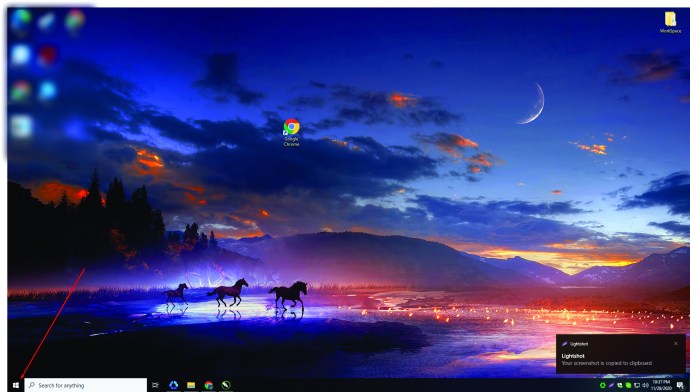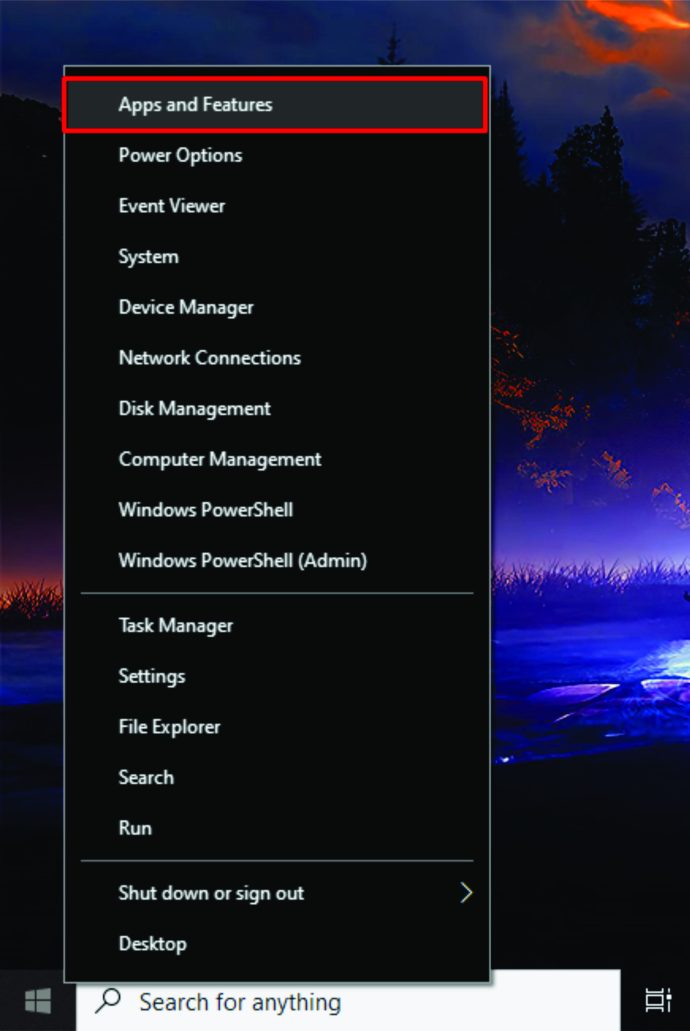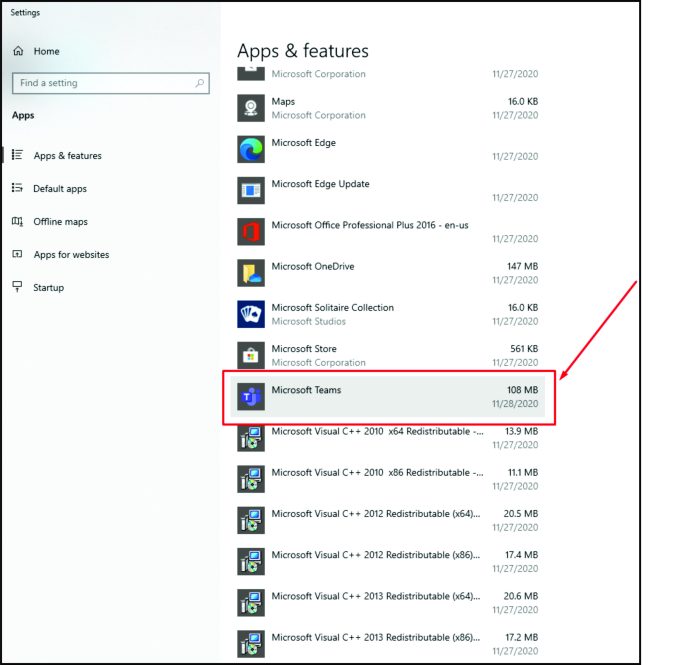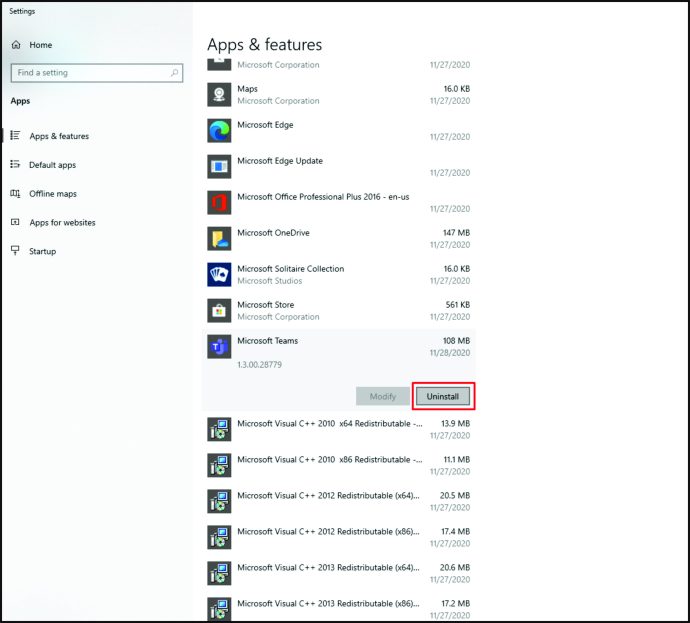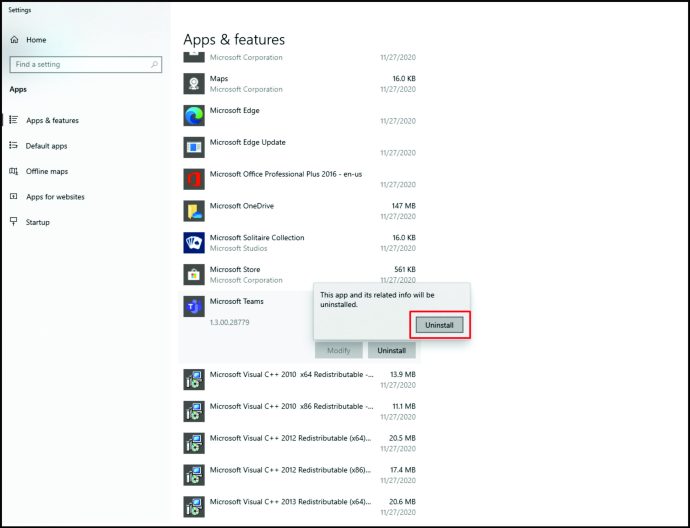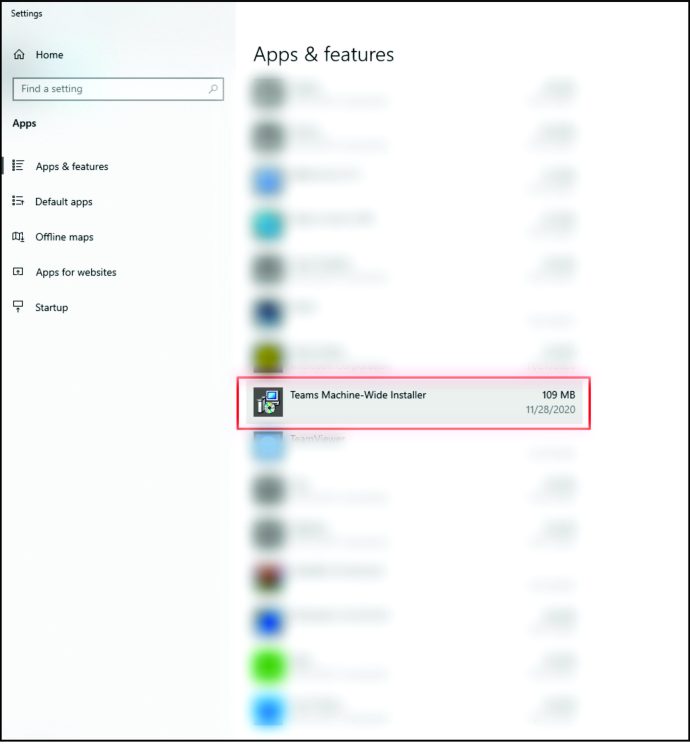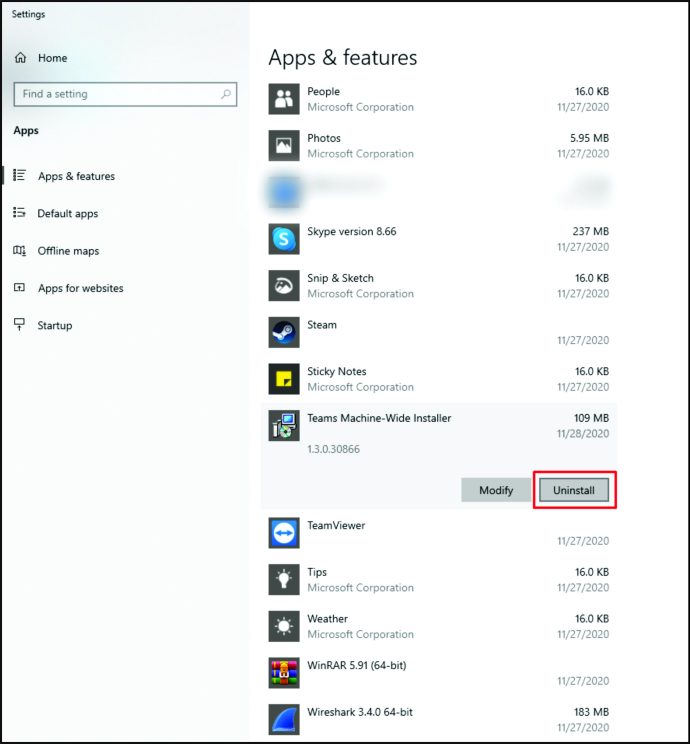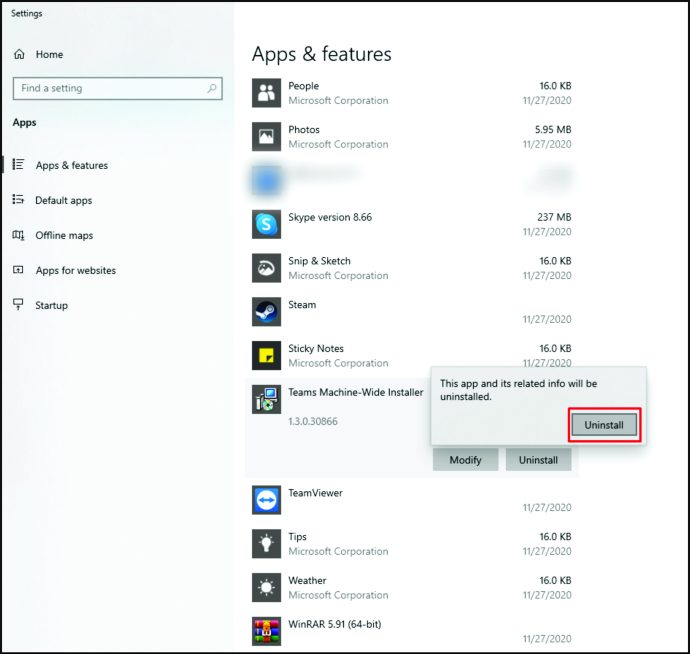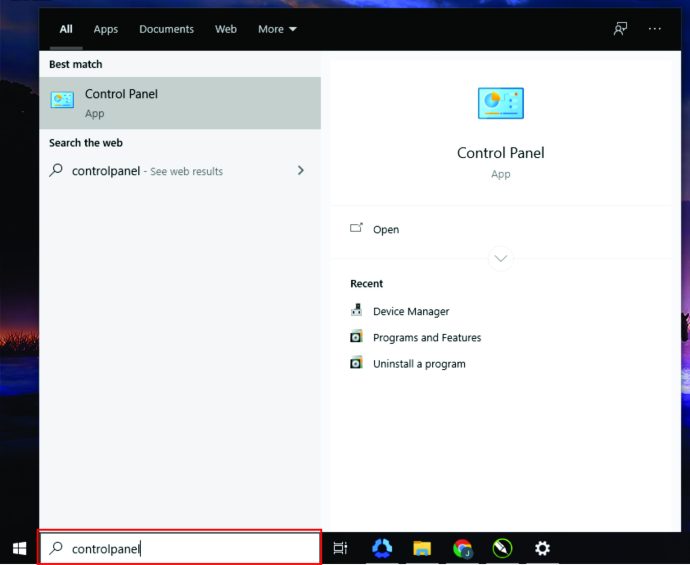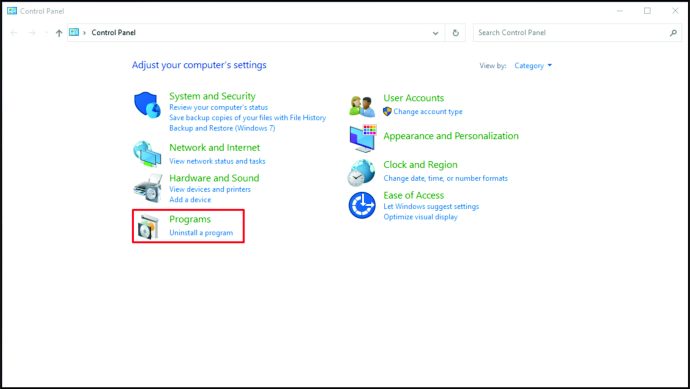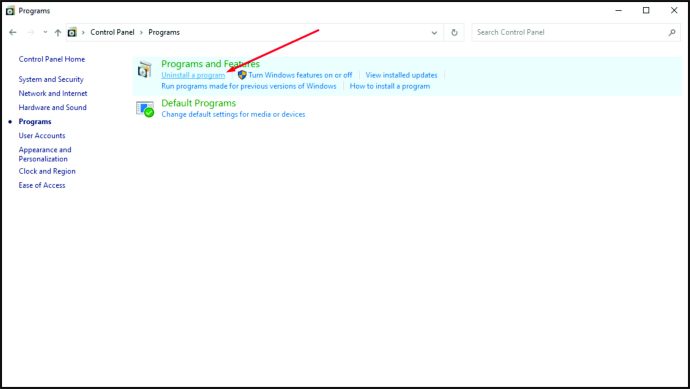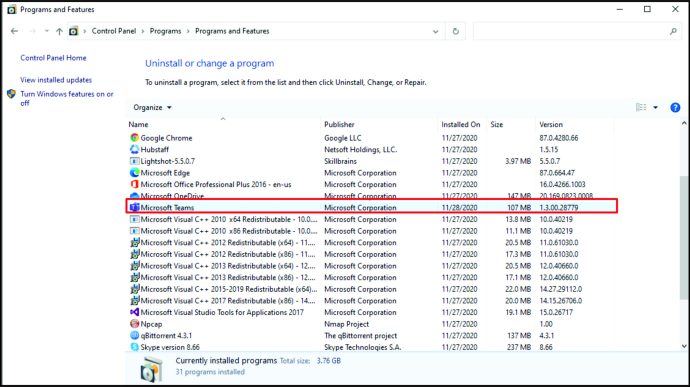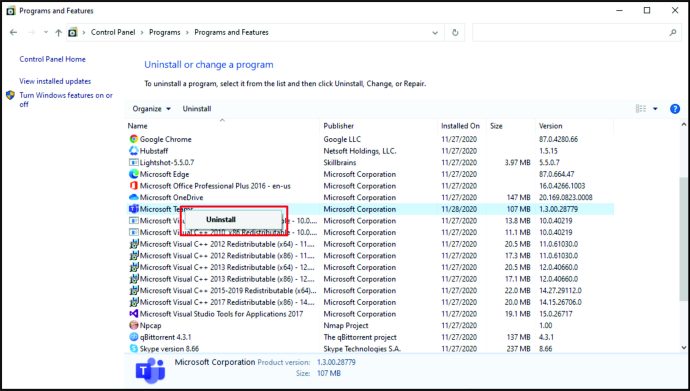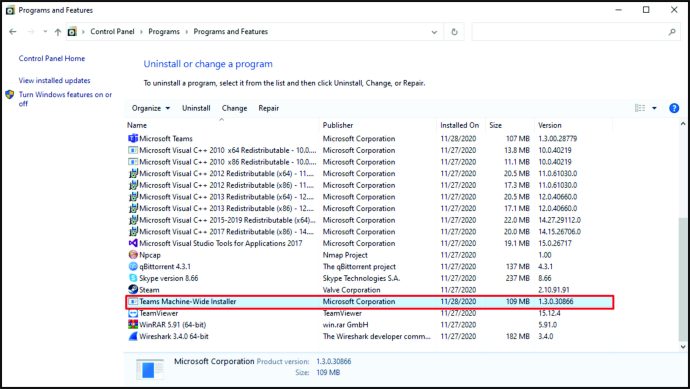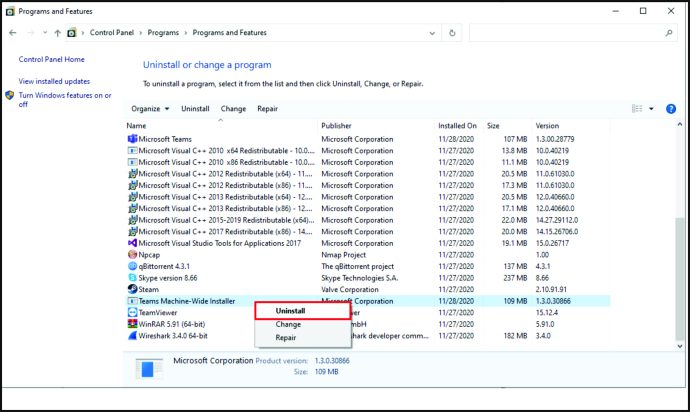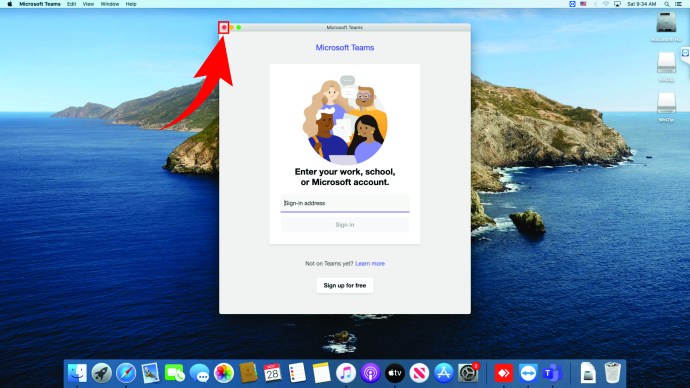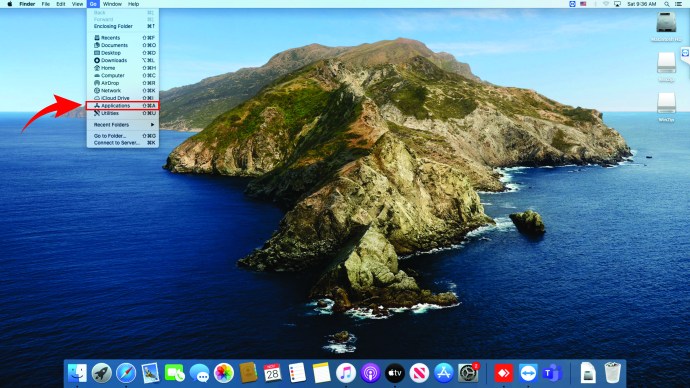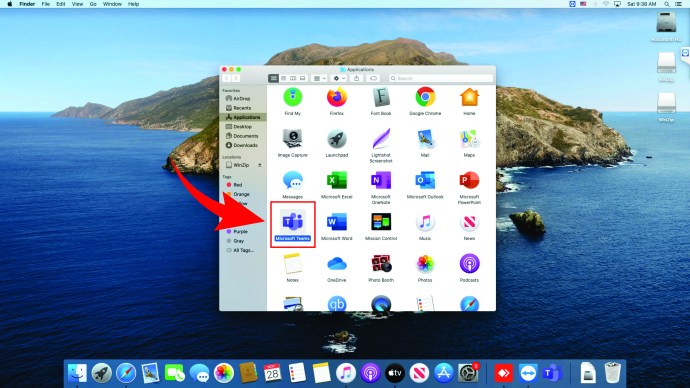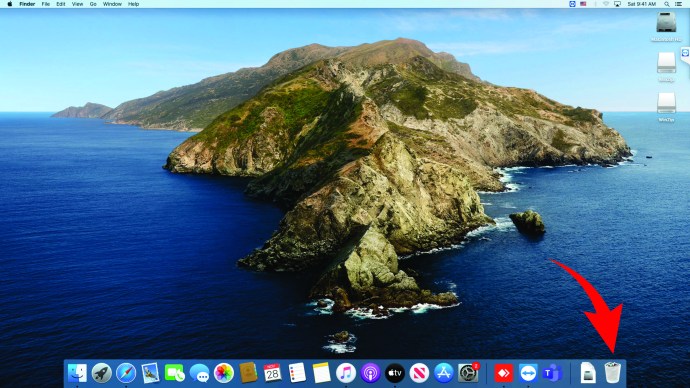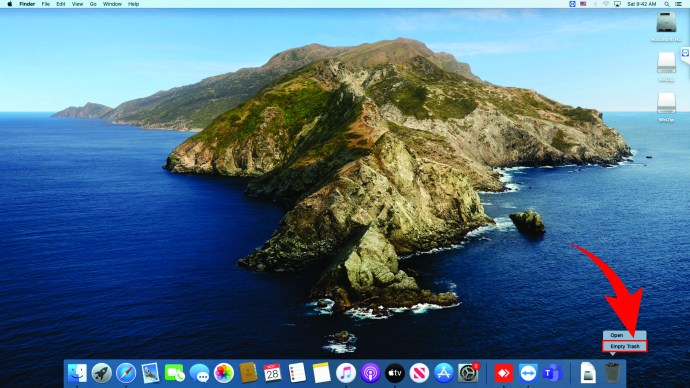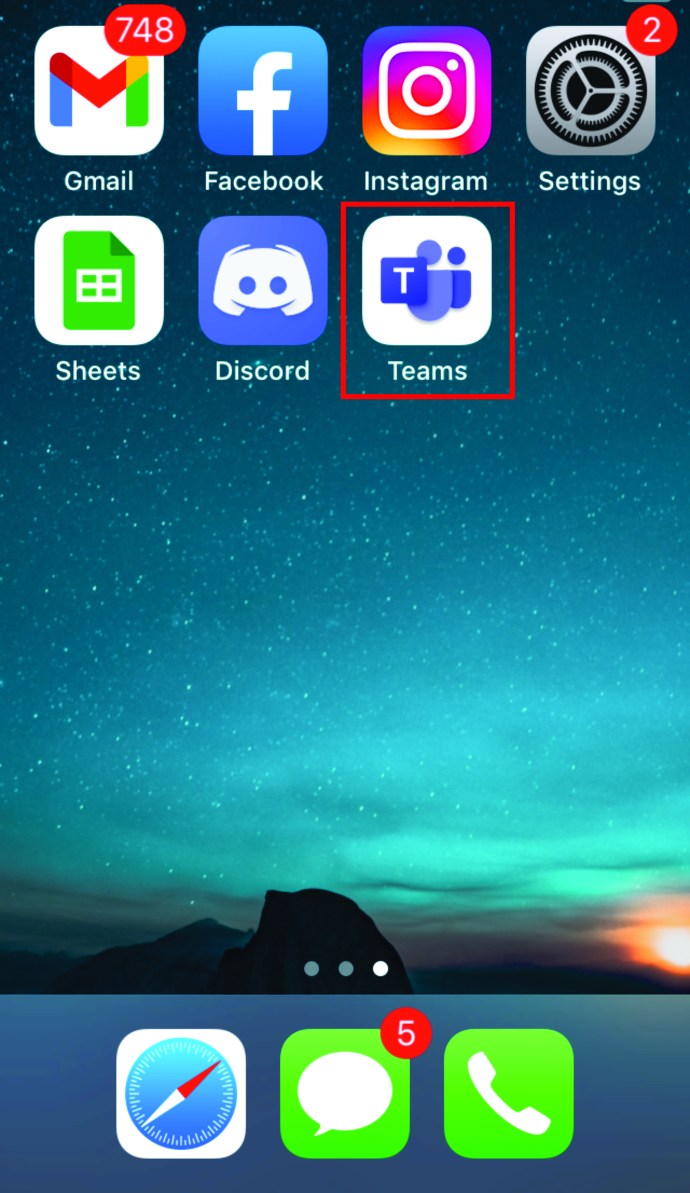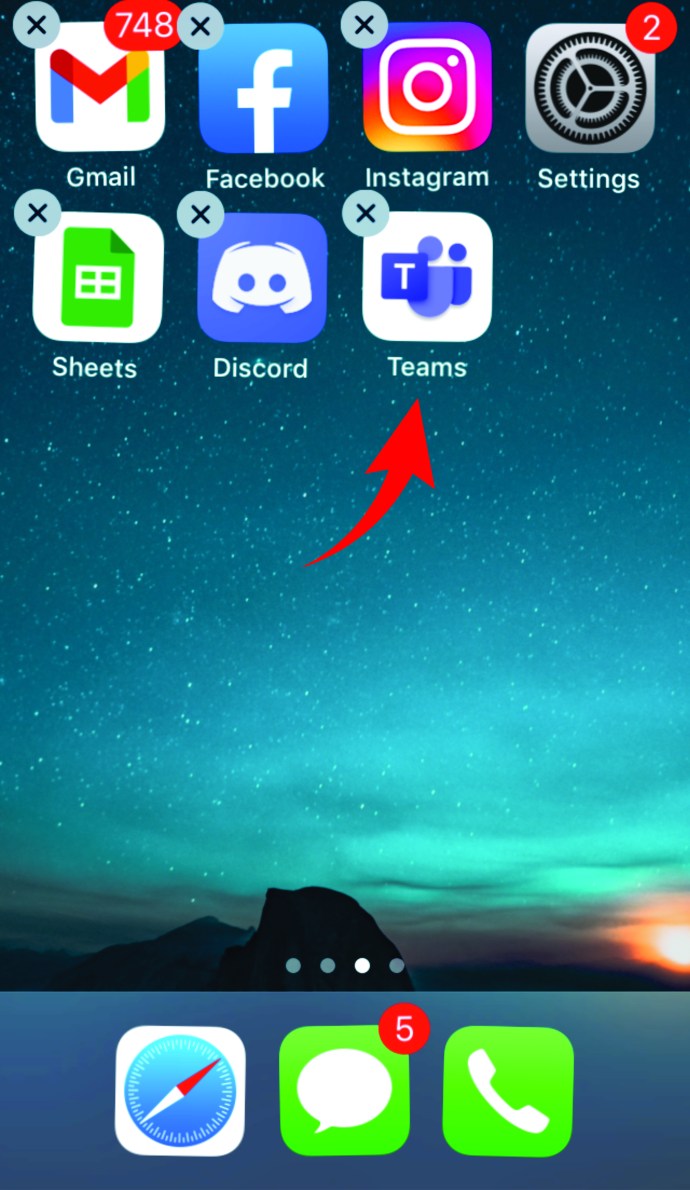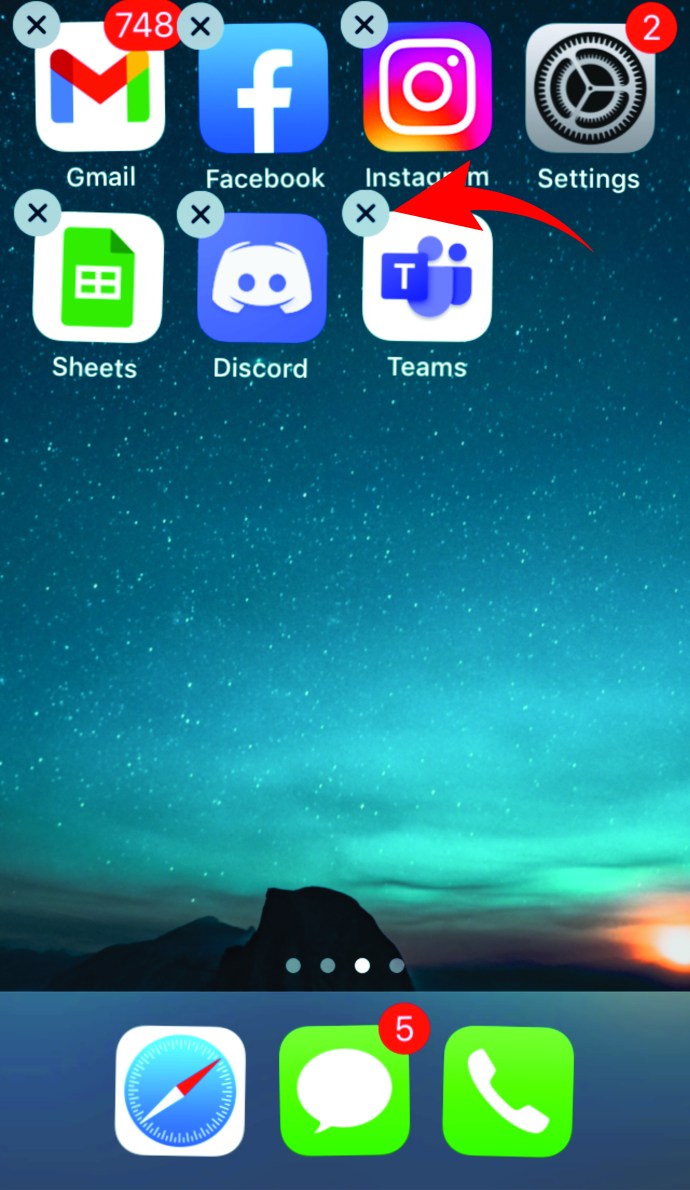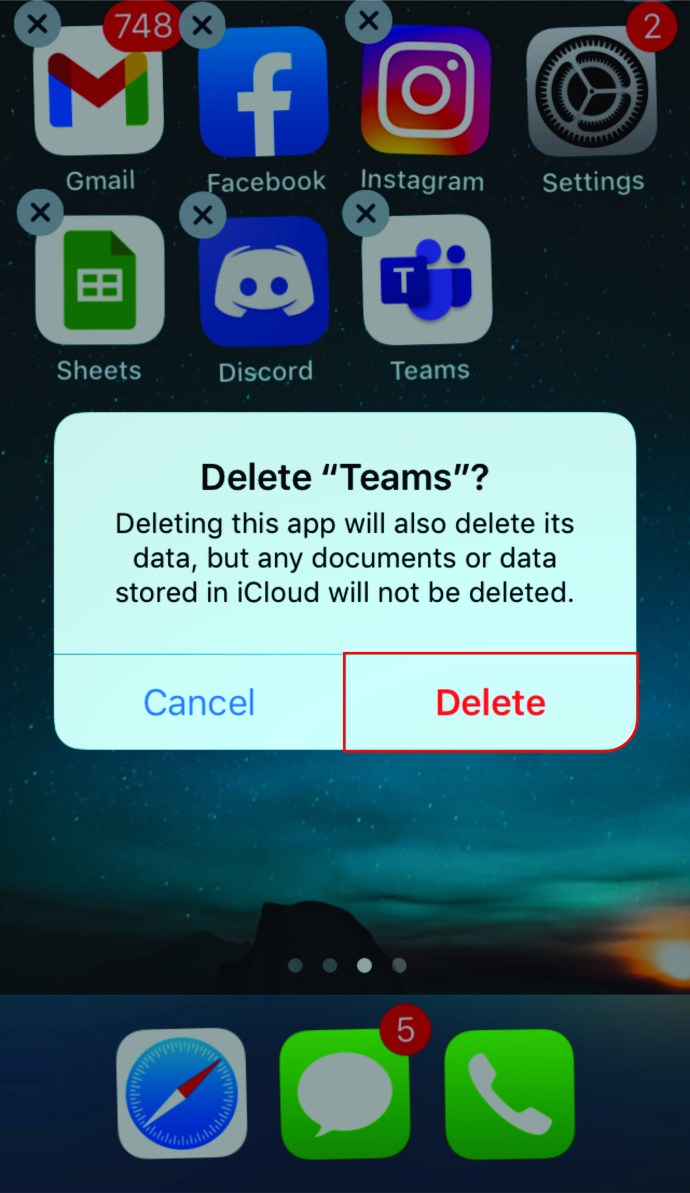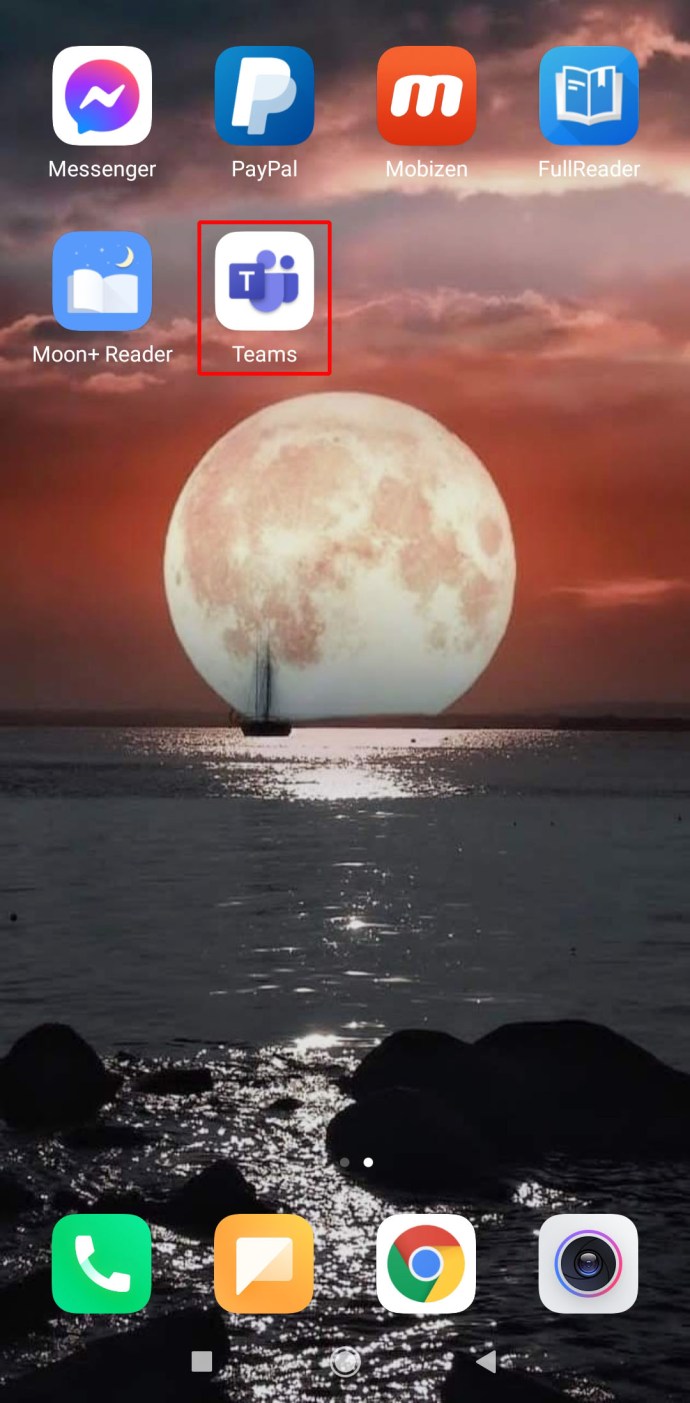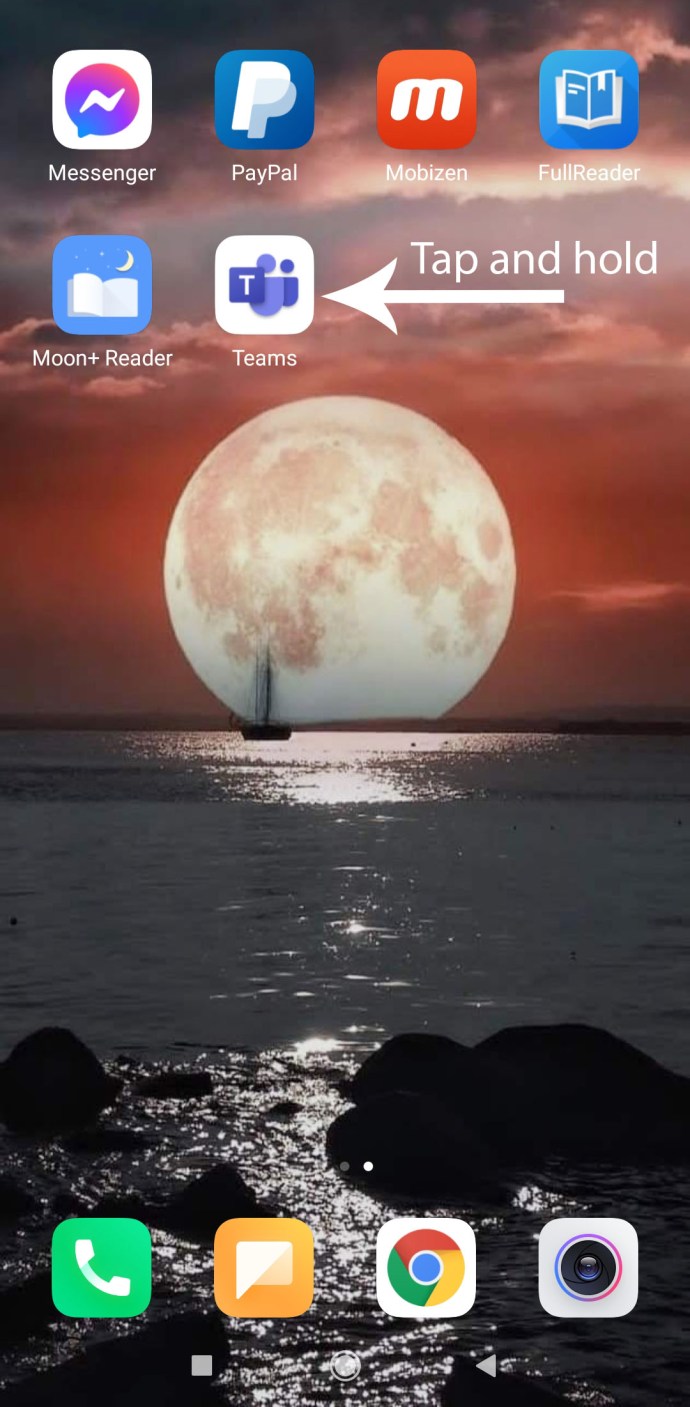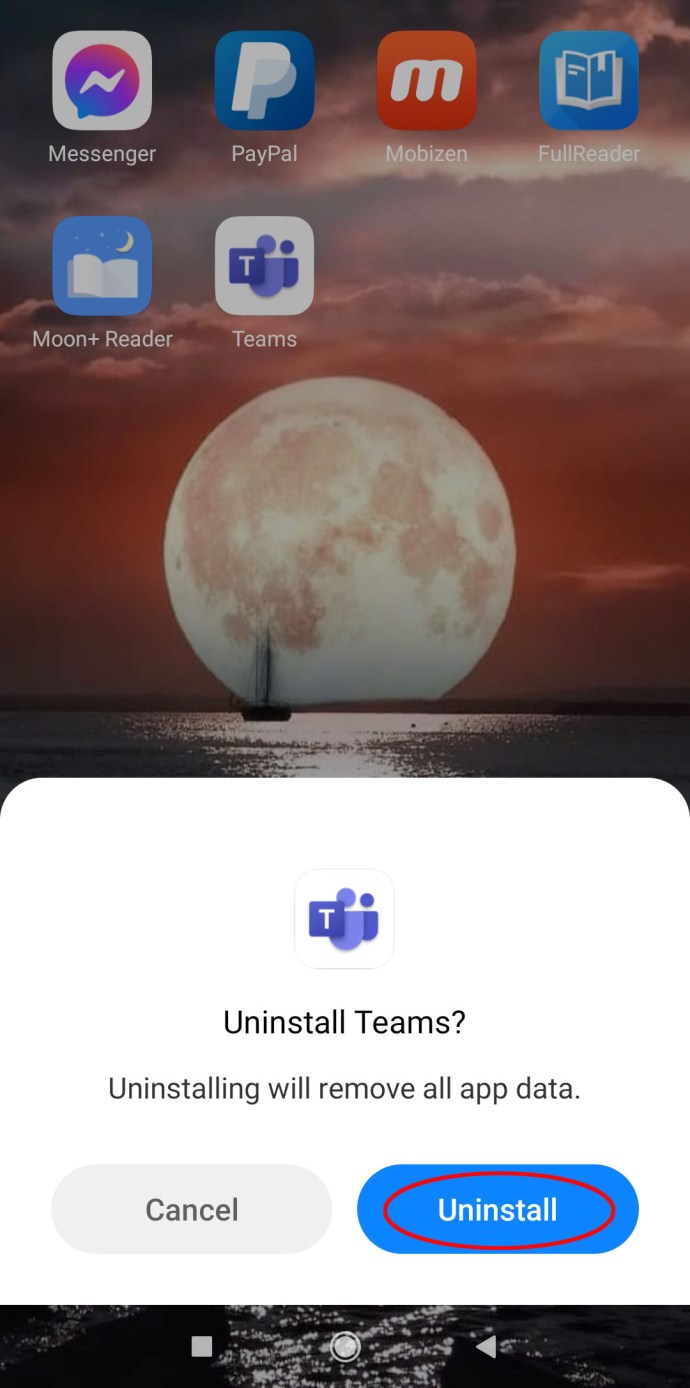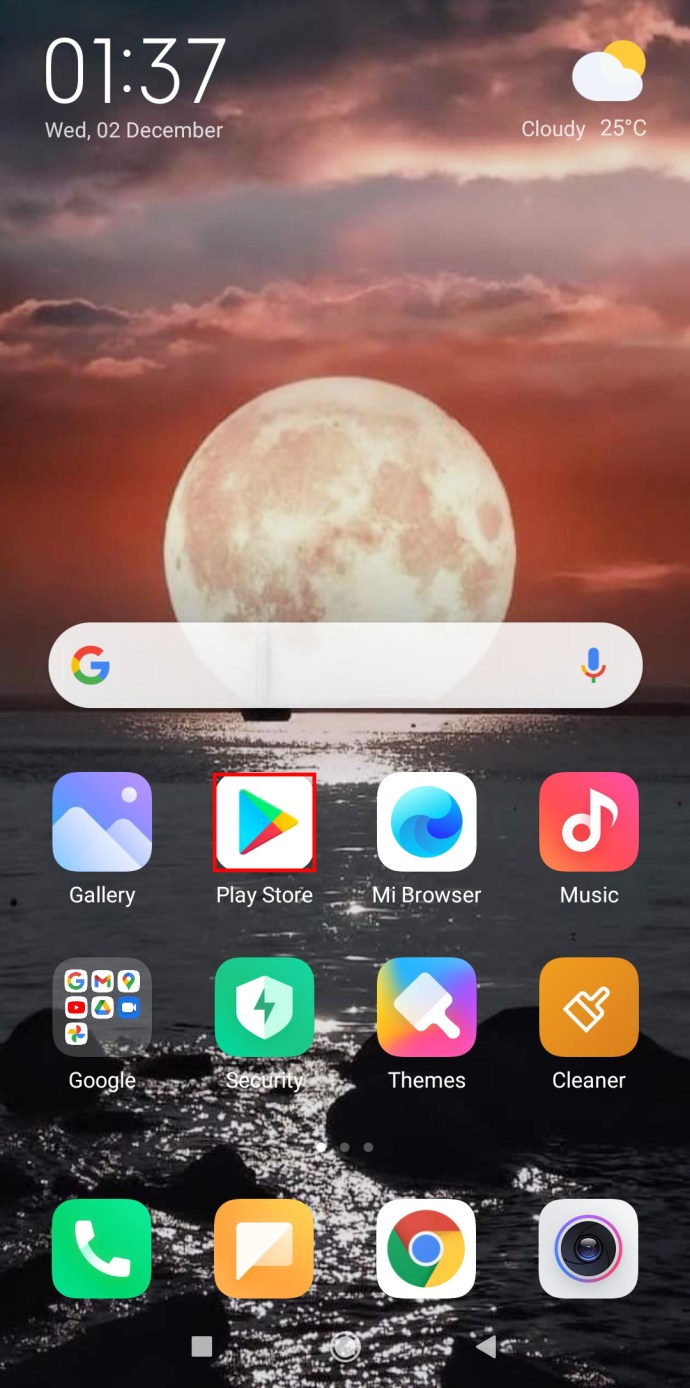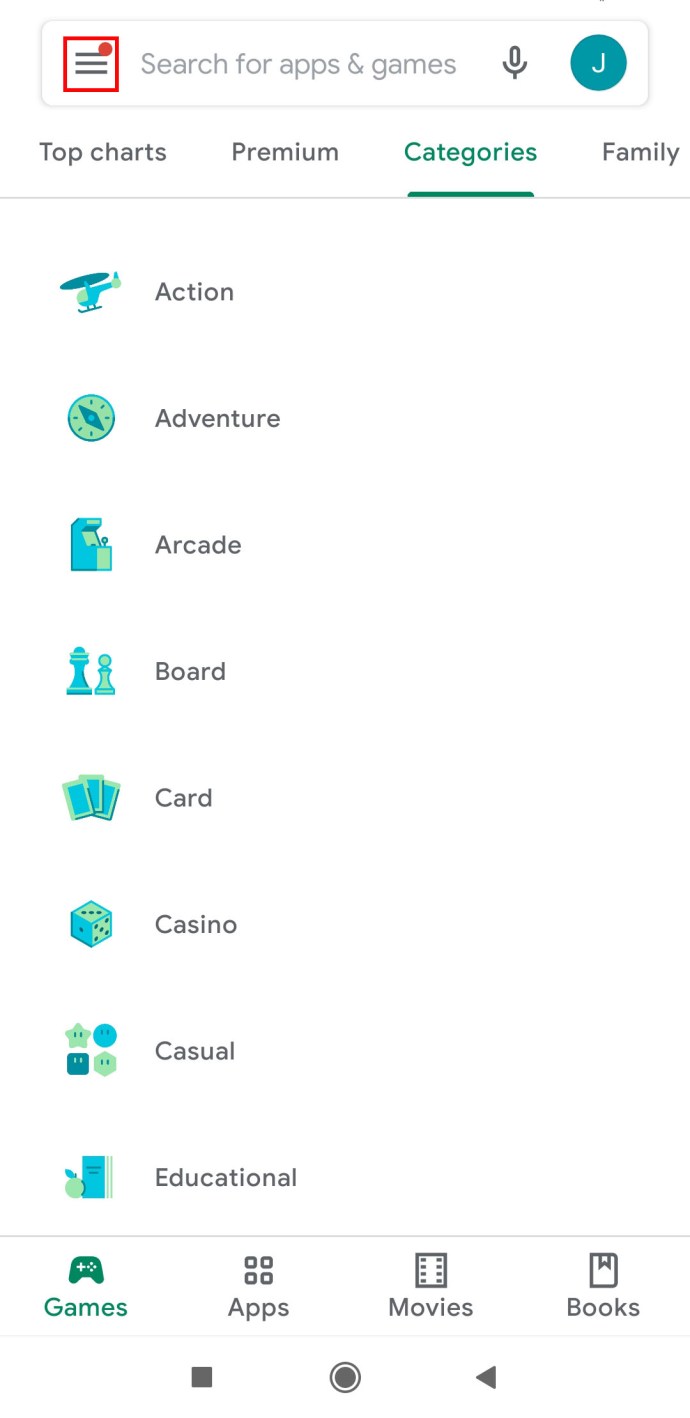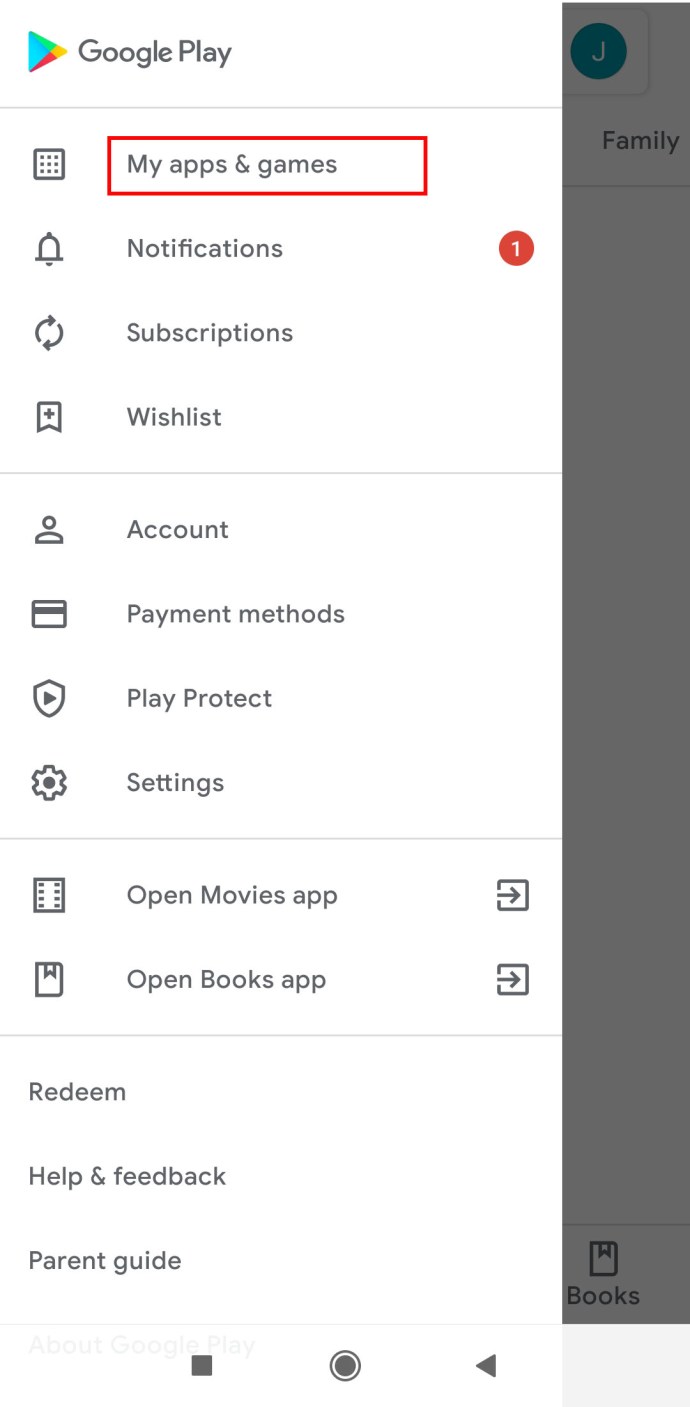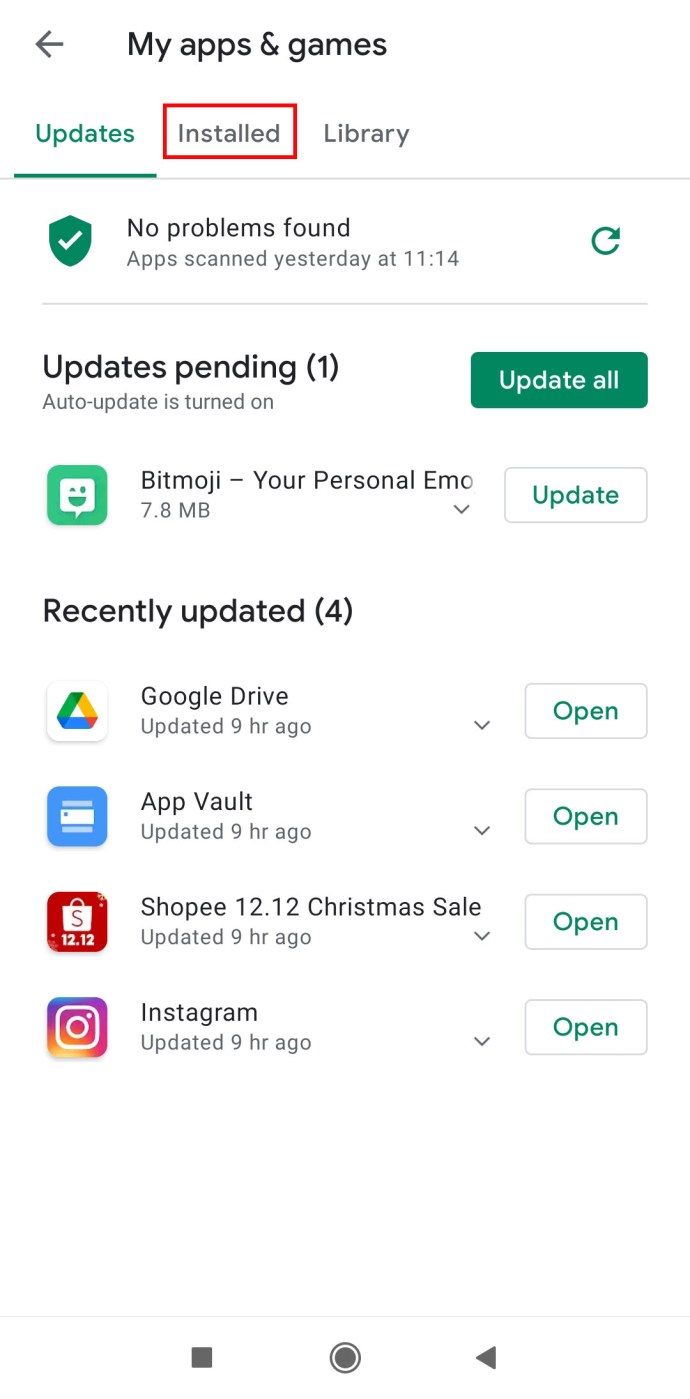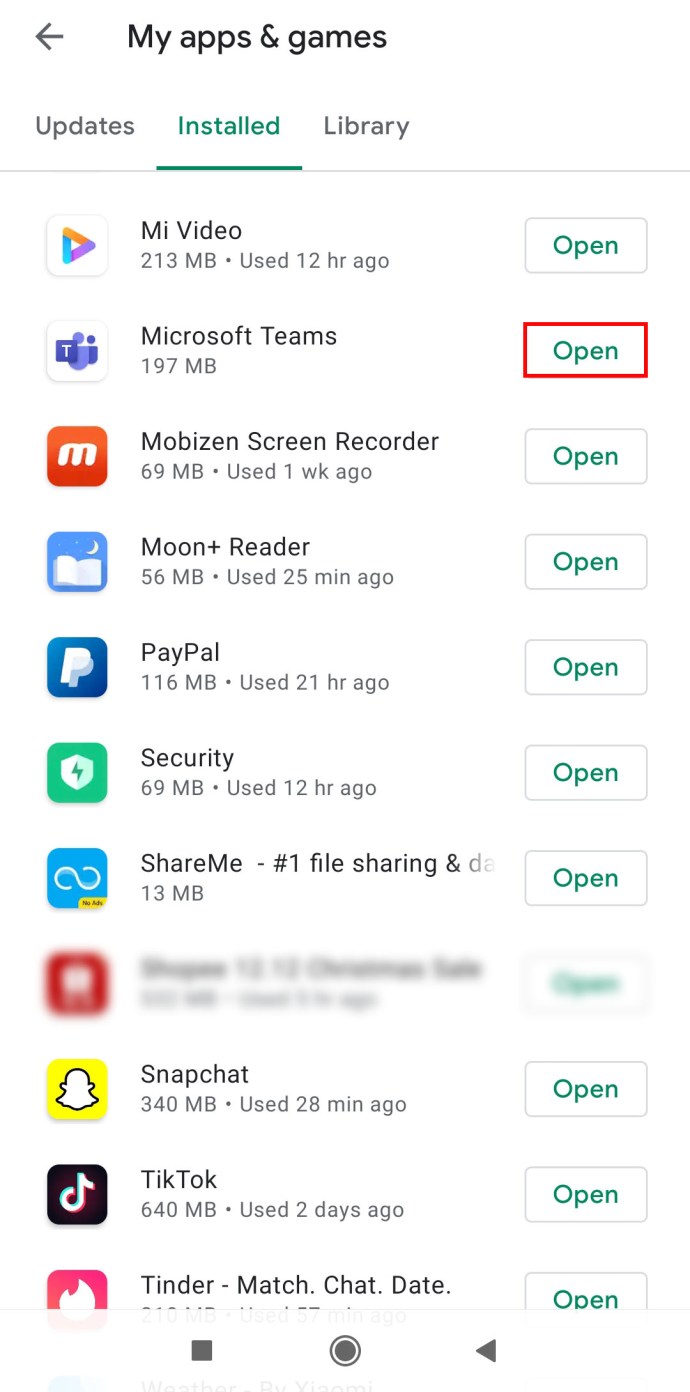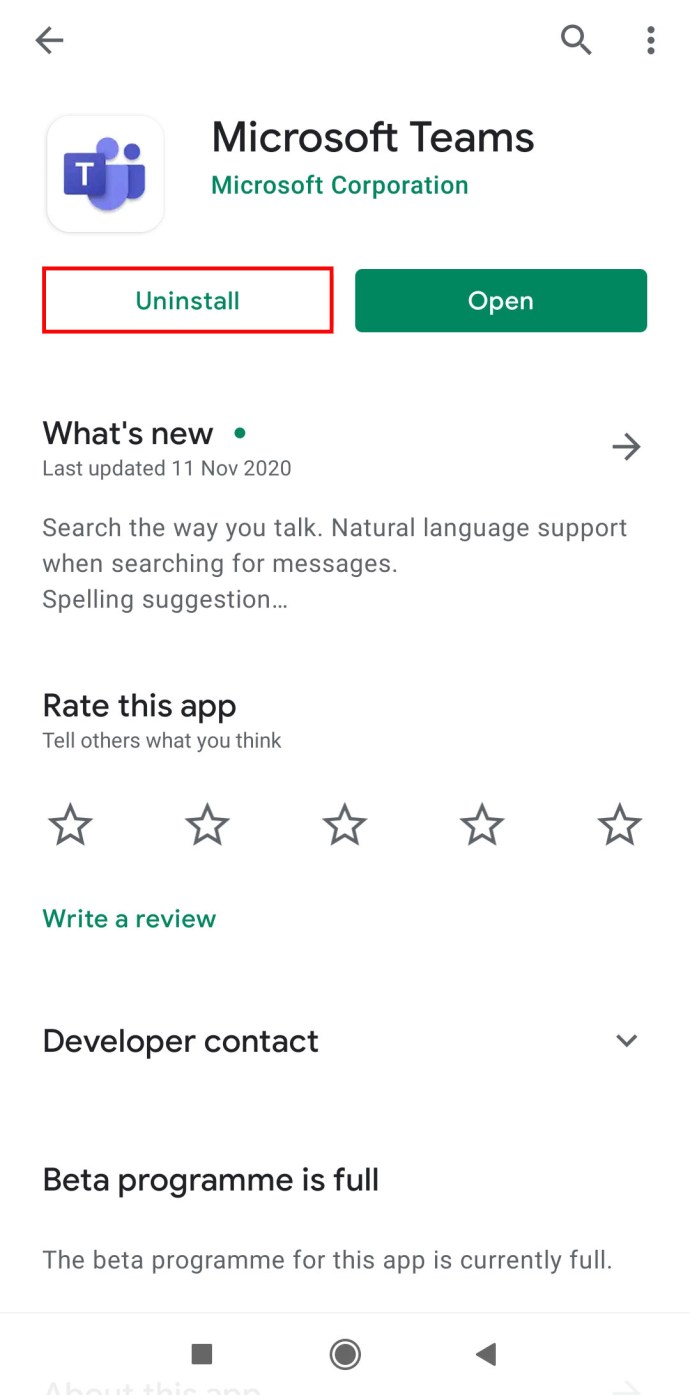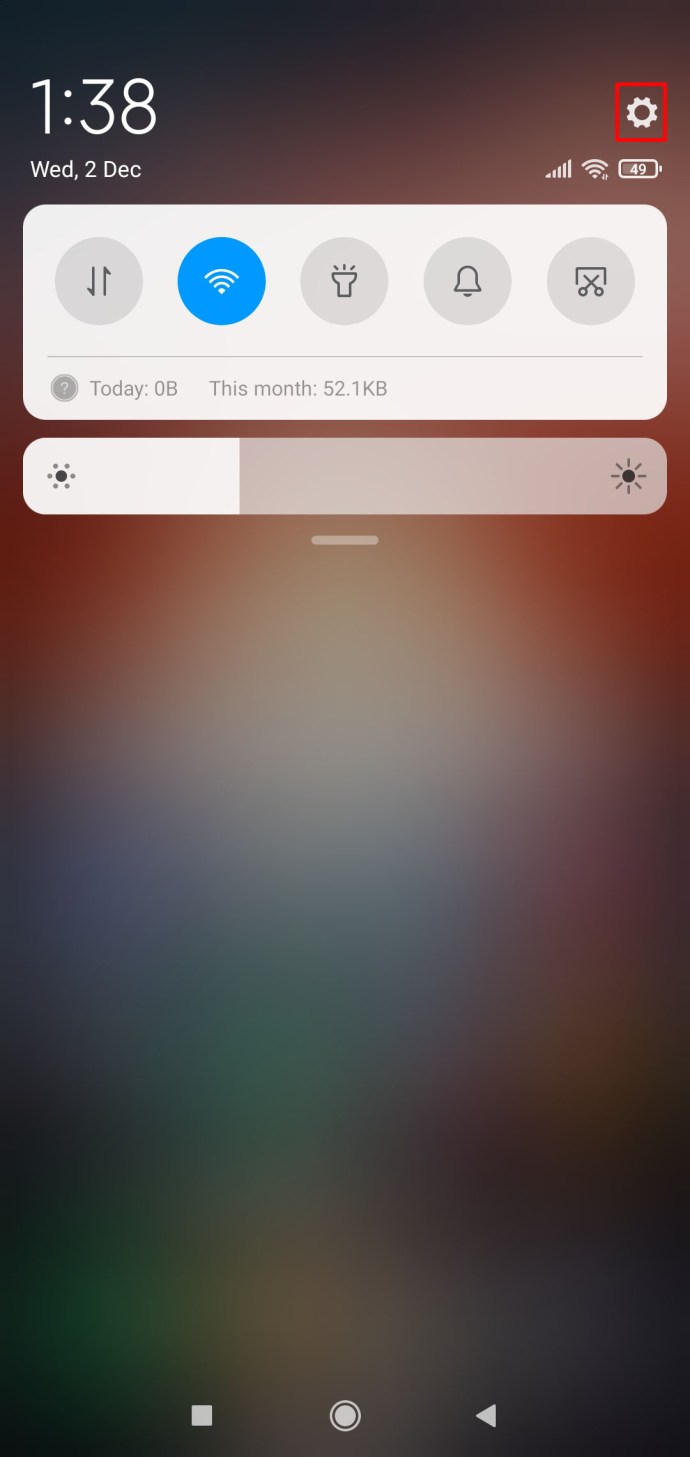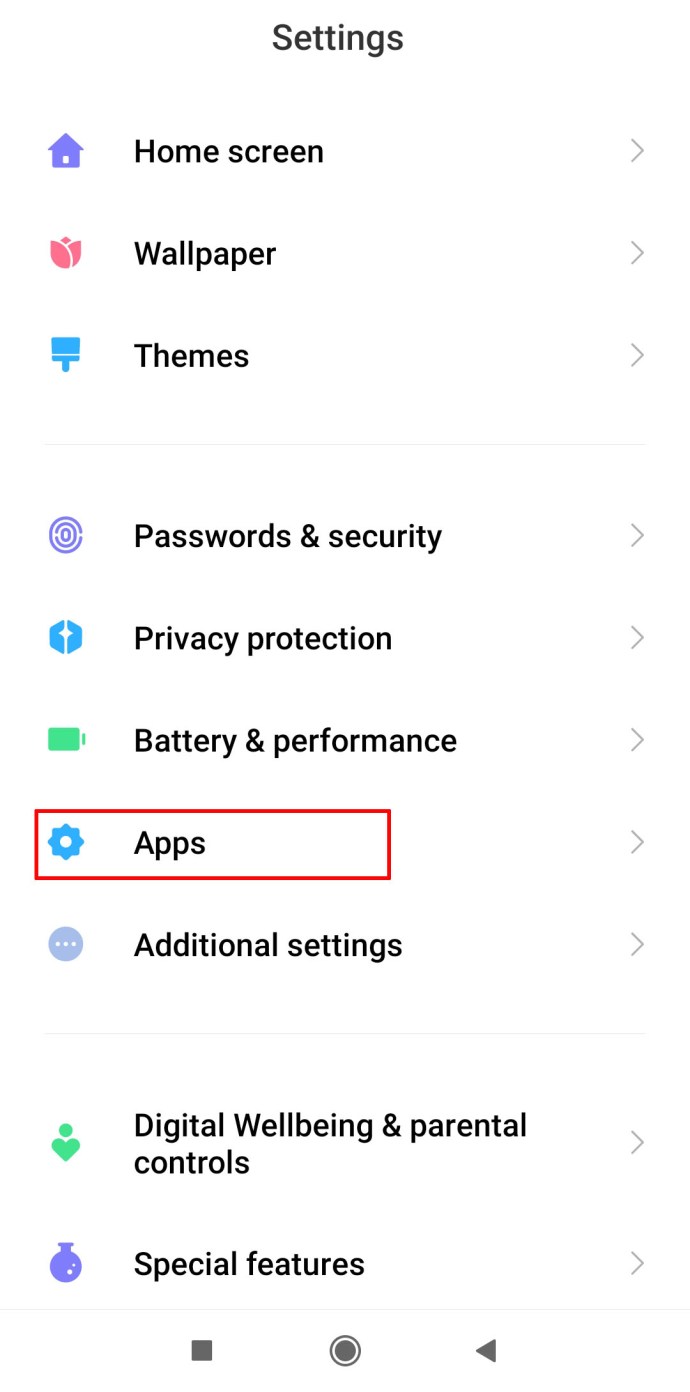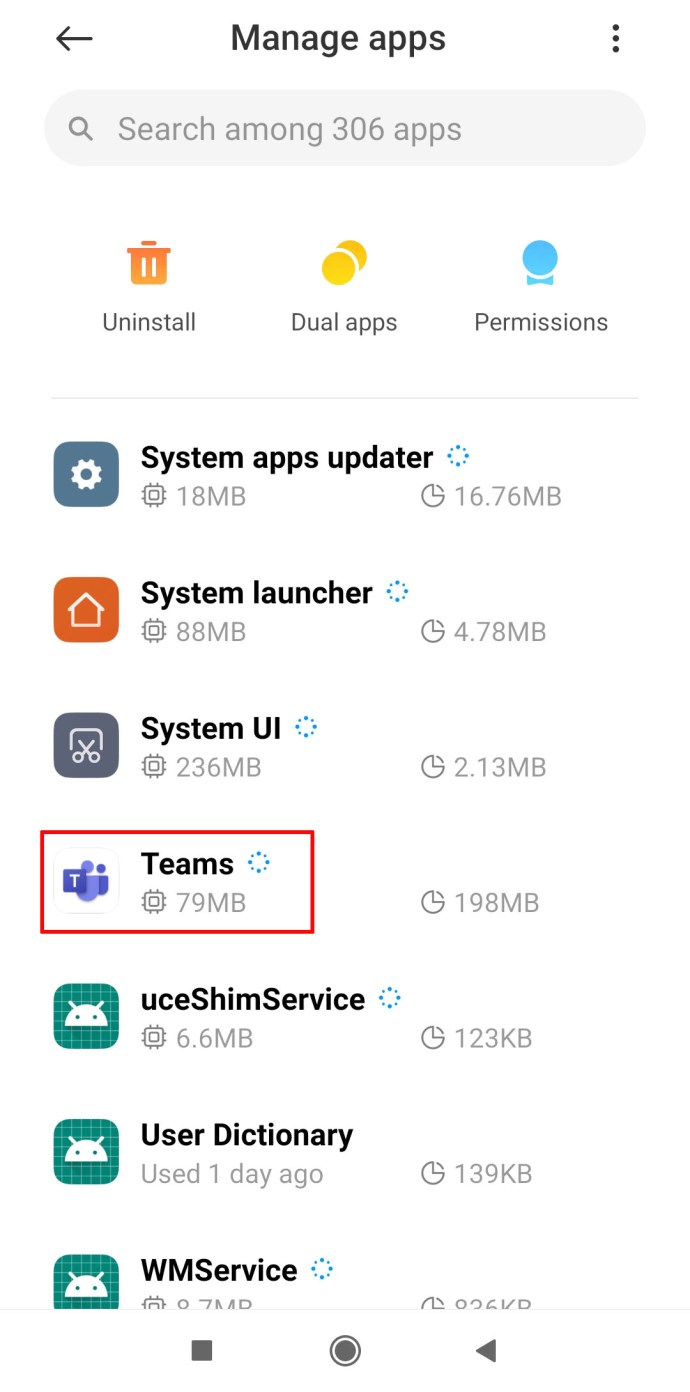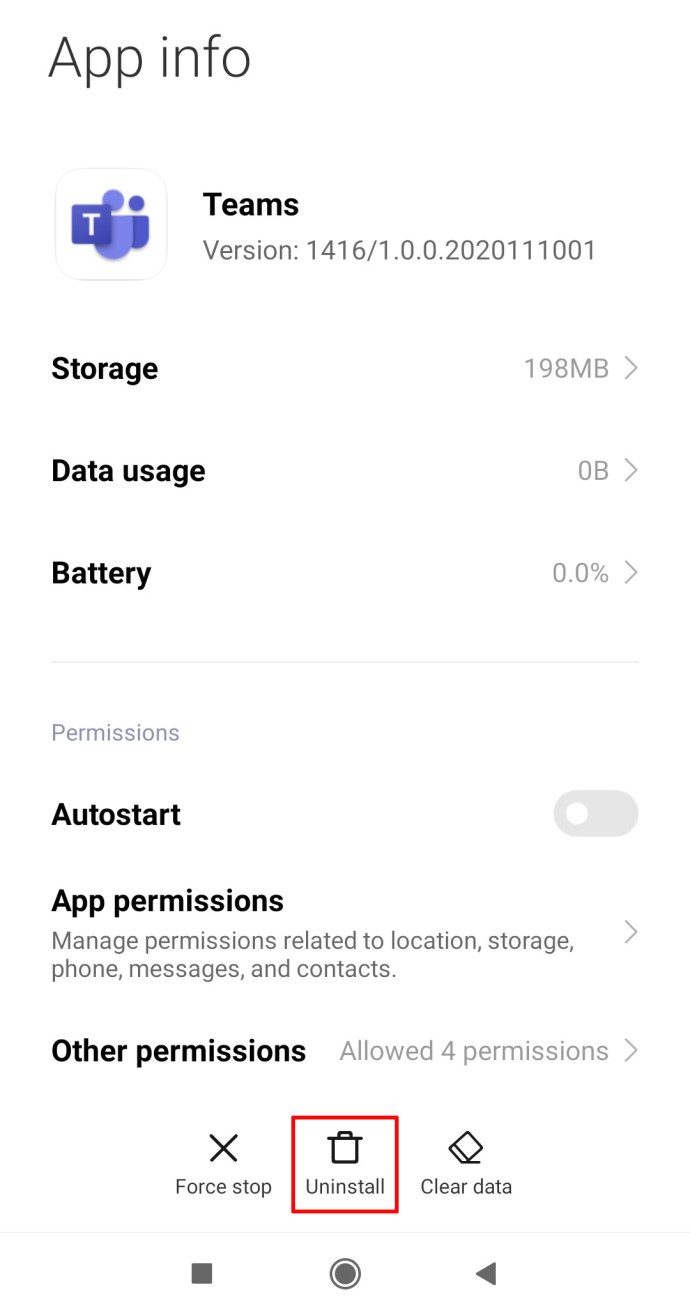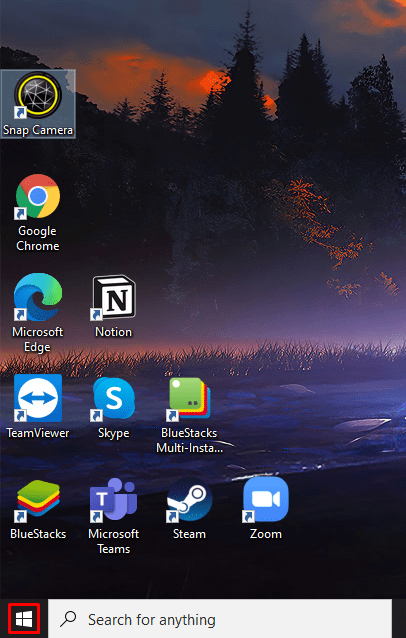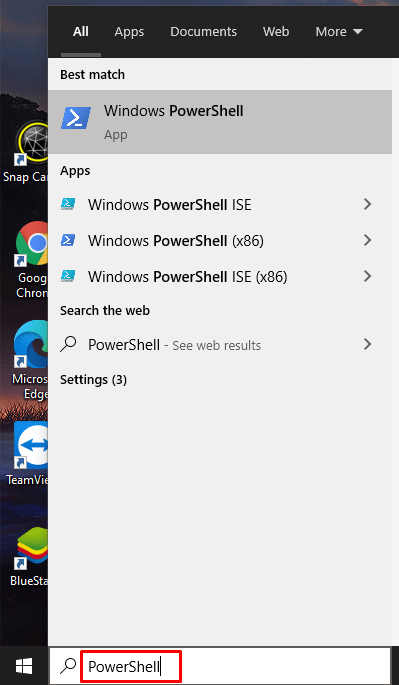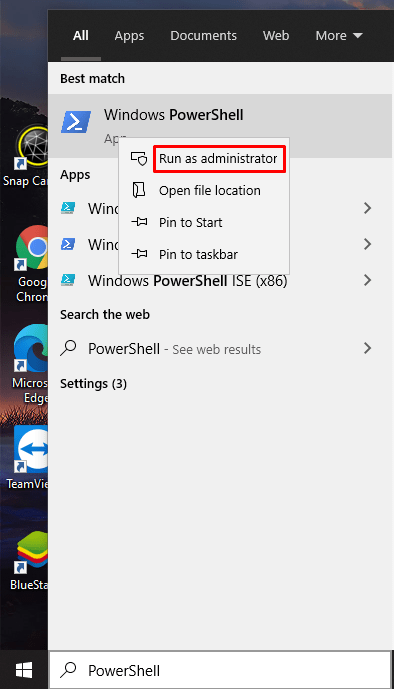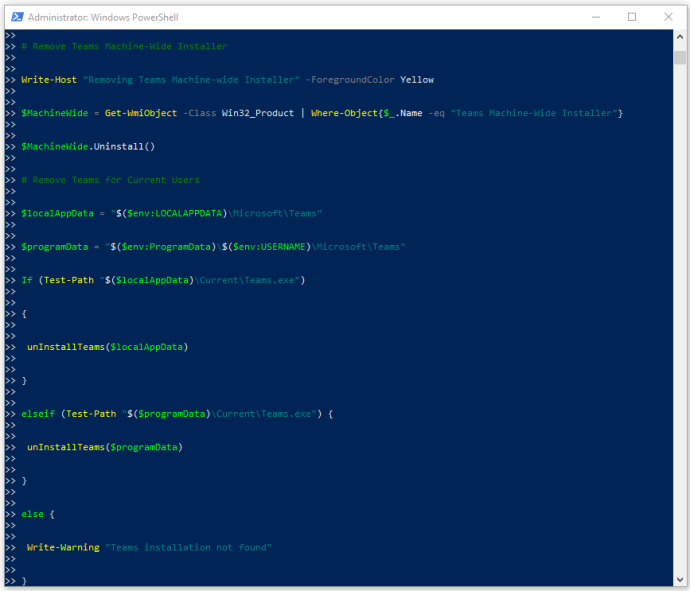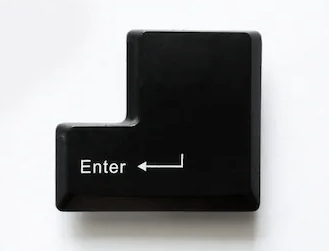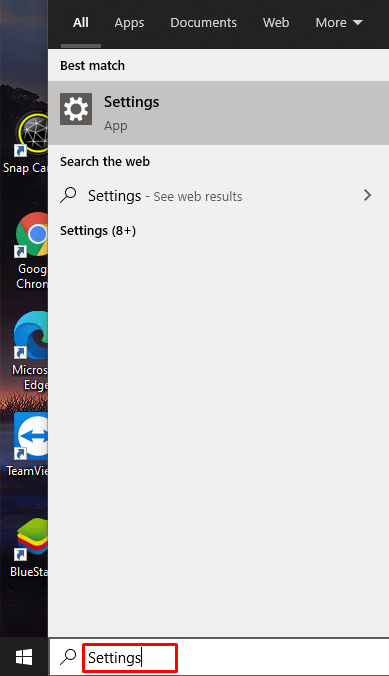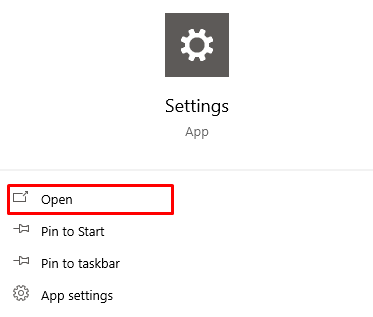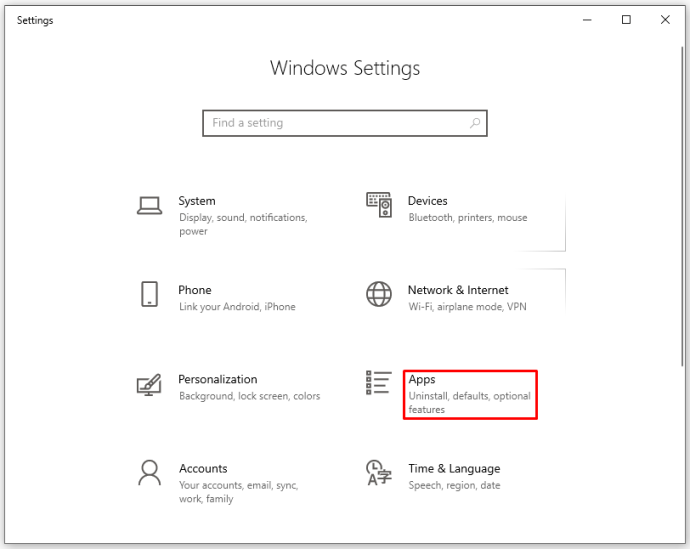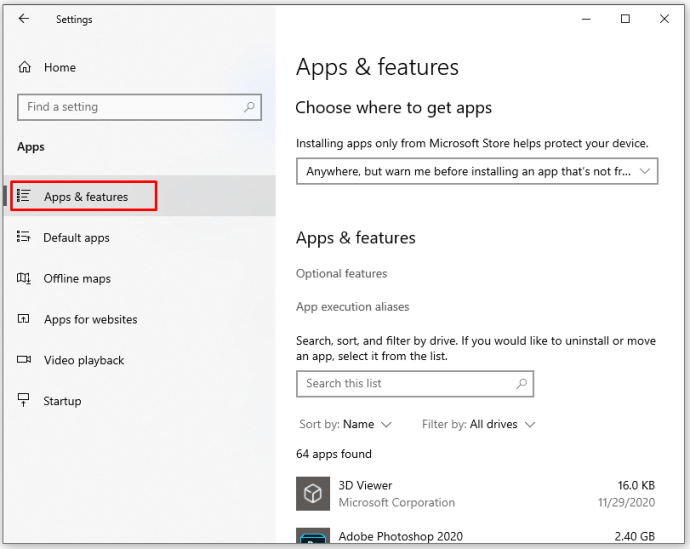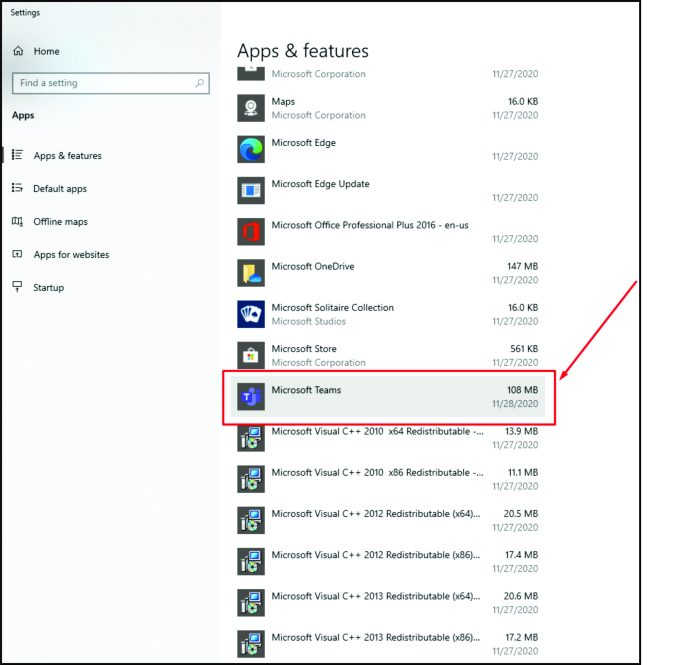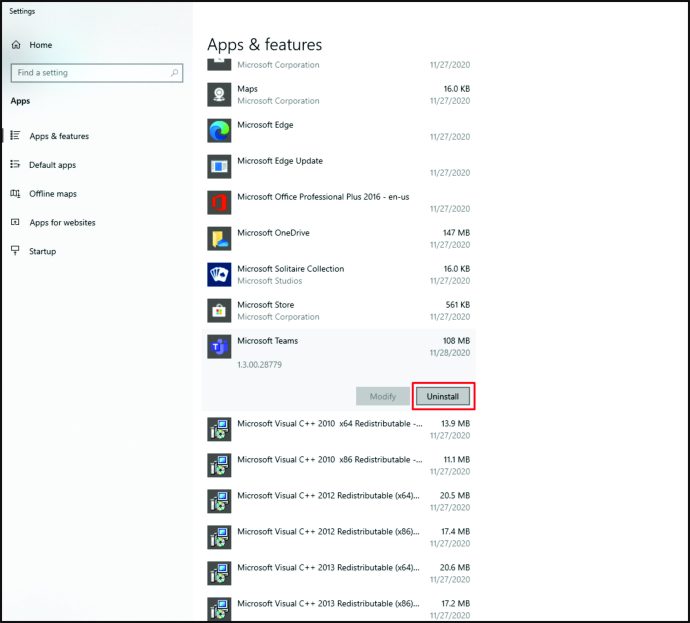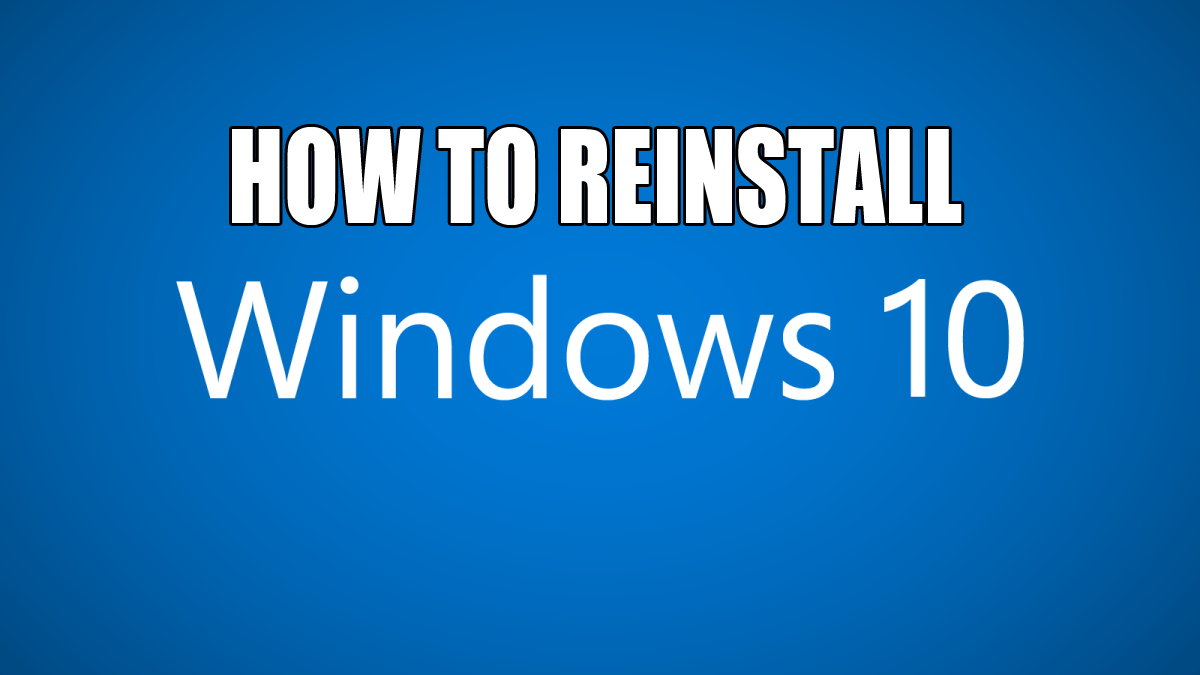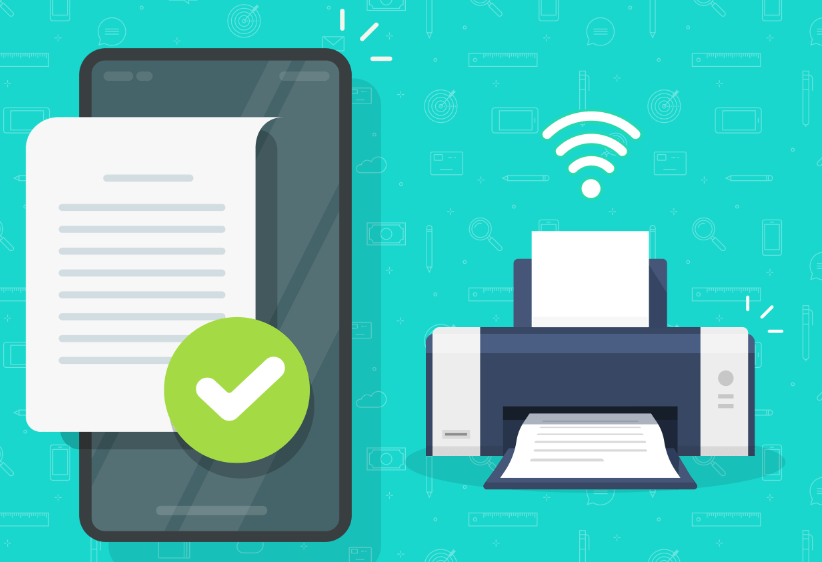Як видалити Microsoft Teams
Microsoft Teams — це зручний інструмент, який підприємства можуть використовувати для співпраці один з одним. Це значно полегшує спілкування, якщо з якихось причин одні співробітники знаходяться в офісі, а інші працюють вдома. Незважаючи на його корисність, ви, можливо, знайшли кращий інструмент і хочете видалити Microsoft Teams. Якщо це так, як ви можете це зробити?
Чи відрізняються дії, якщо у вас Microsoft Teams на Windows, Mac, iPhone або Android? Продовжуйте читати, щоб дізнатися.
Як видалити Microsoft Teams
Залежно від пристрою, який ви використовували для встановлення Microsoft Teams, кроки будуть відрізнятися. У наступному розділі ми розглянемо, як видалити Microsoft Teams на Windows 10, Mac, iPhone, iPad, Android і Linux.
Як видалити Microsoft Teams у Windows 10
Існує два способи видалення Microsoft Teams у Windows 10. Ми розглянемо їх у наступному розділі.
Як видалити Microsoft Teams у Windows 10 через налаштування
Якщо ви встановили Microsoft Teams у Windows 10 і хочете видалити програму, ось що вам потрібно зробити:
- Клацніть правою кнопкою миші піктограму Windows.
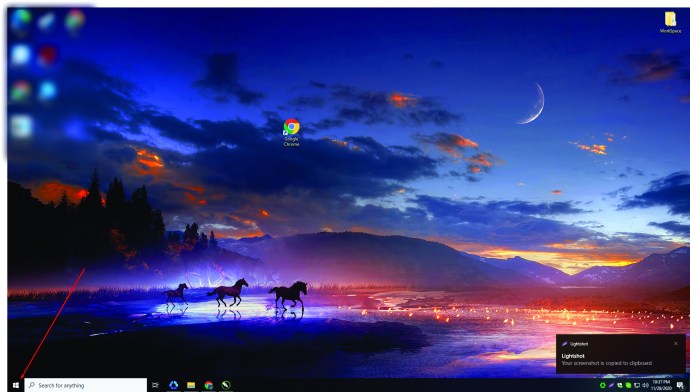
- Торкніться «Програми та функції» у верхній частині вікна.
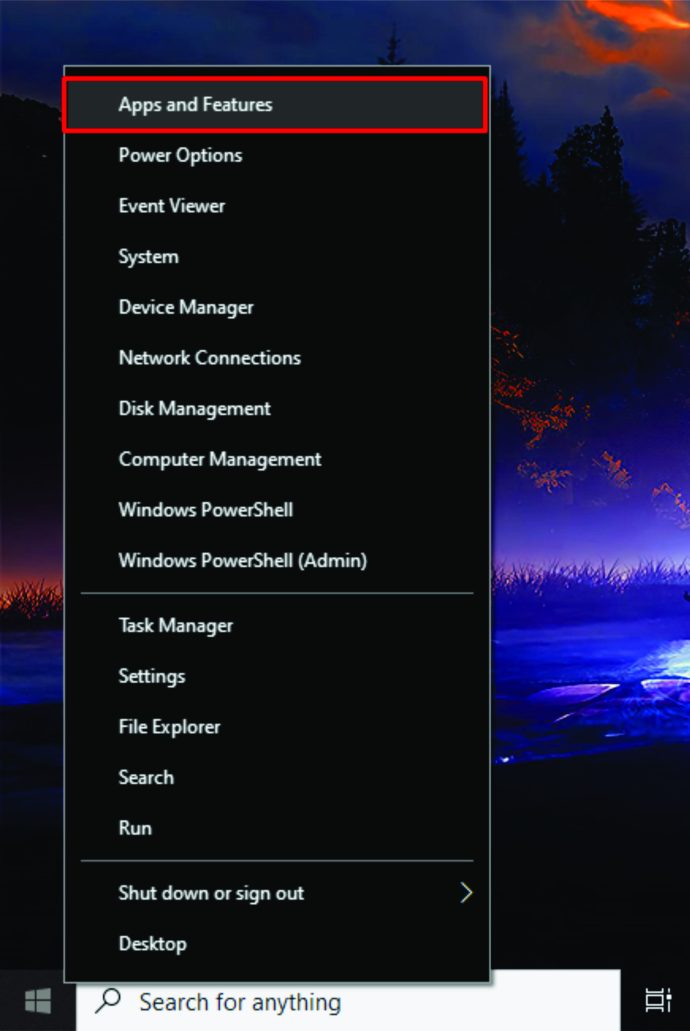
- Прокрутіть униз і знайдіть «Microsoft Teams».
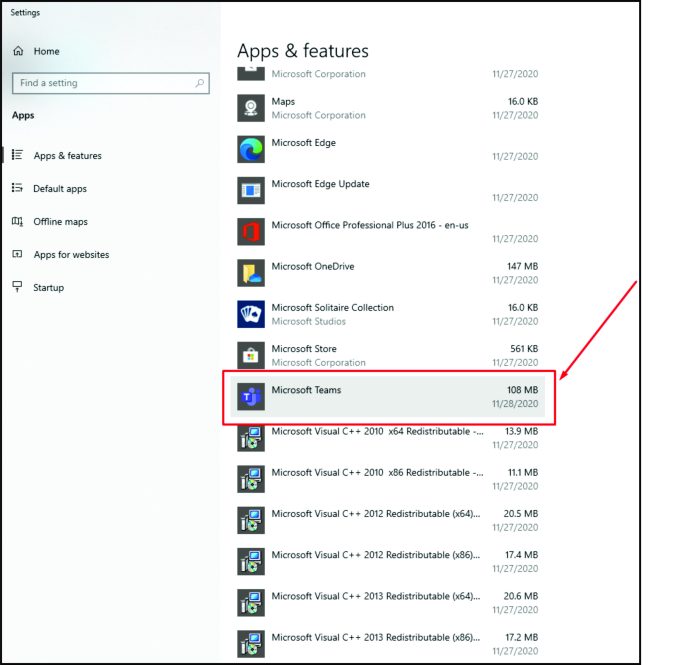
- Натисніть на нього та натисніть «Видалити».
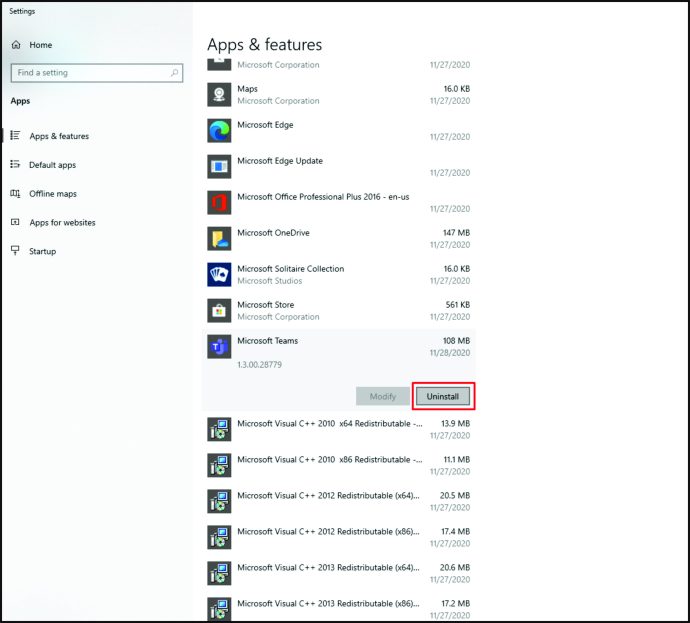
- Ви можете отримати повідомлення з проханням підтвердити, чи хочете ви видалити програму. Торкніться «Видалити», щоб підтвердити.
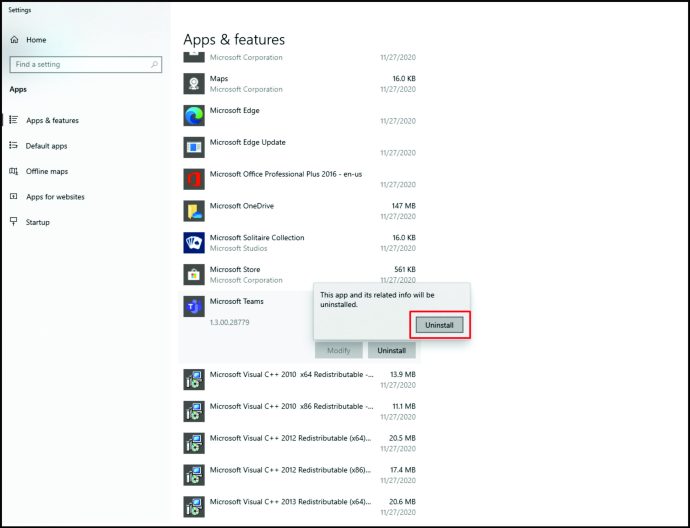
- Потім знайдіть «Інсталятор для всієї машини Teams» і натисніть на нього.
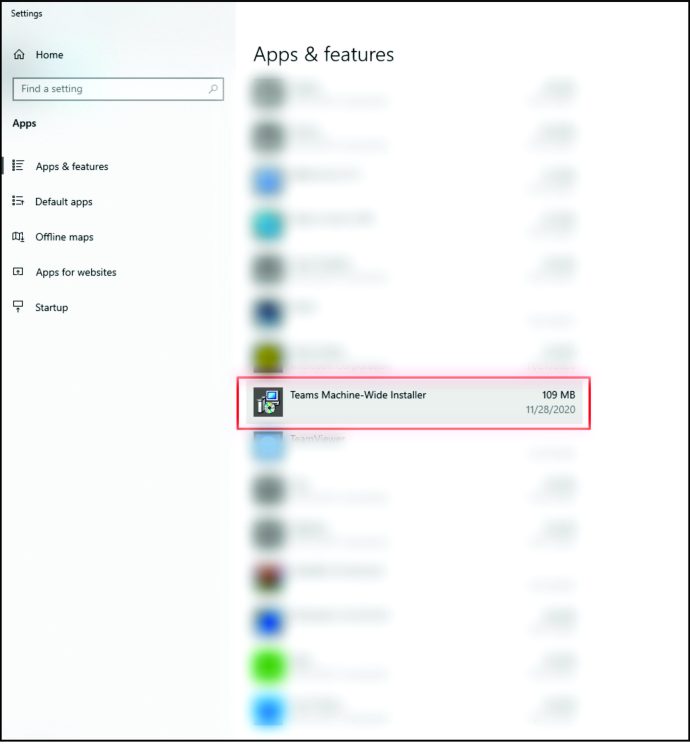
- Торкніться «Видалити».
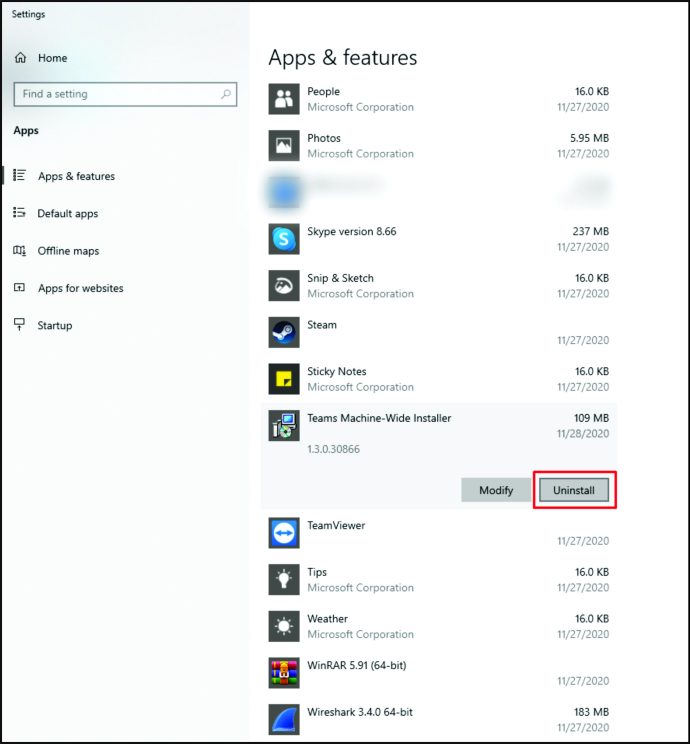
- Підтвердьте, що хочете видалити програму.
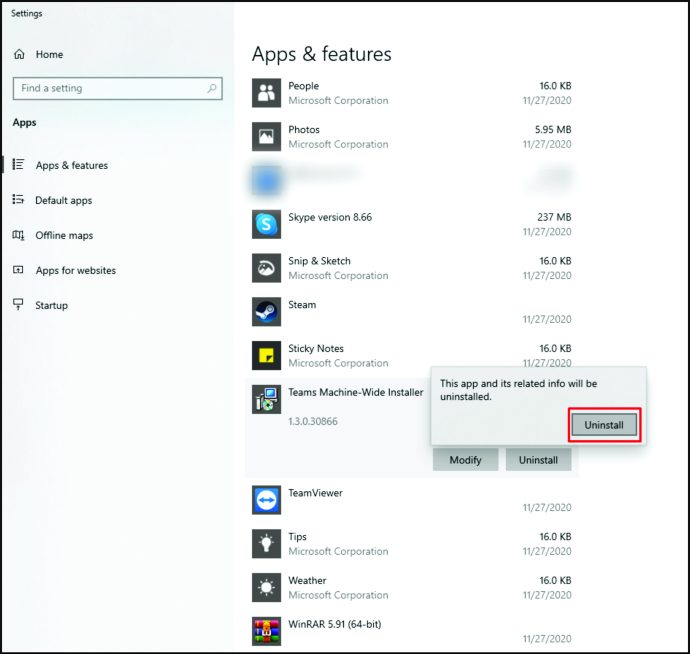
Примітка: Важливо також видалити «Teams Machine-Wide Installer». Якщо ви забудете це зробити, це не призведе до видалення Microsoft Teams у вашій Windows 10, хоча ви видалили програму. Тому не забудьте видалити «Інсталятор для всієї машини Teams».
Як видалити Microsoft Teams у Windows 10 через панель керування
Інший спосіб видалити Microsoft Teams у Windows 10 — за допомогою панелі керування. Для цього виконайте наведені нижче дії.
- Торкніться клавіші Windows у нижньому лівому куті екрана.
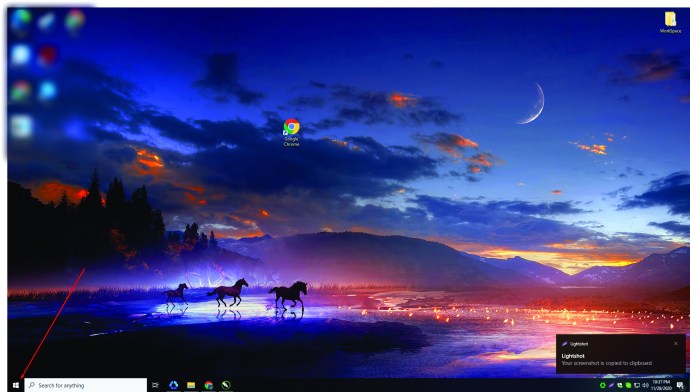
- Потім введіть «Панель управління».
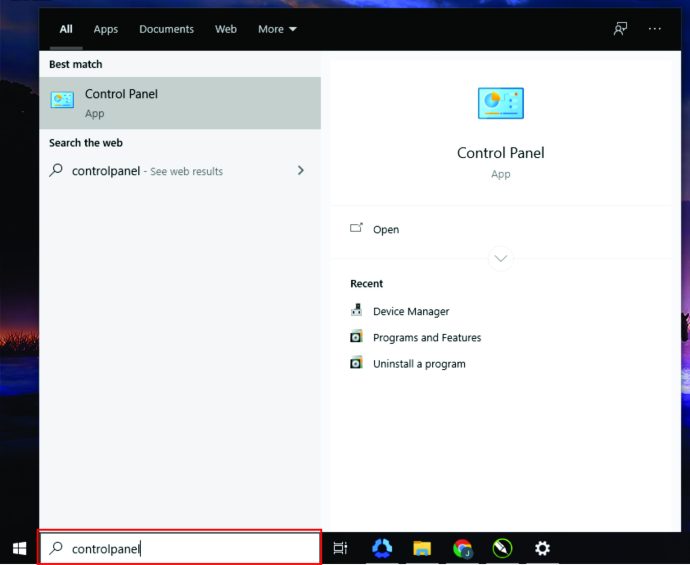
- Натисніть «Відкрити», щоб запустити «Панель управління».

- Потім натисніть «Програми».
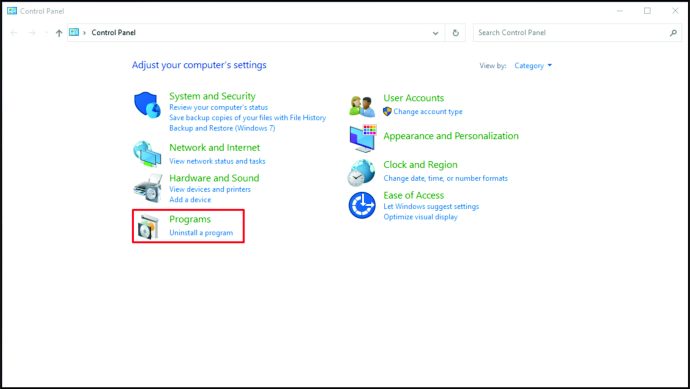
- У розділі «Програми та функції» виберіть «Видалити програму».
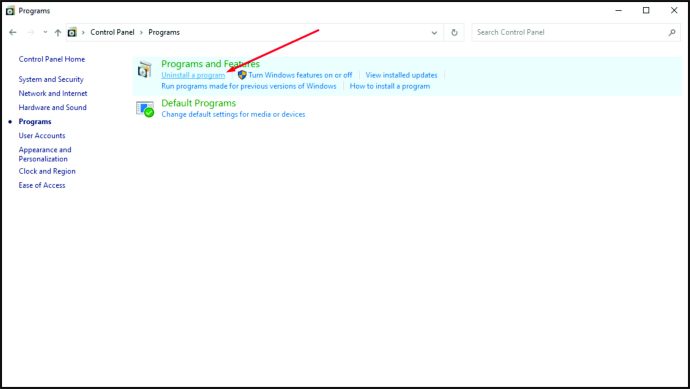
- Прокрутіть униз, поки не побачите «Microsoft Teams».
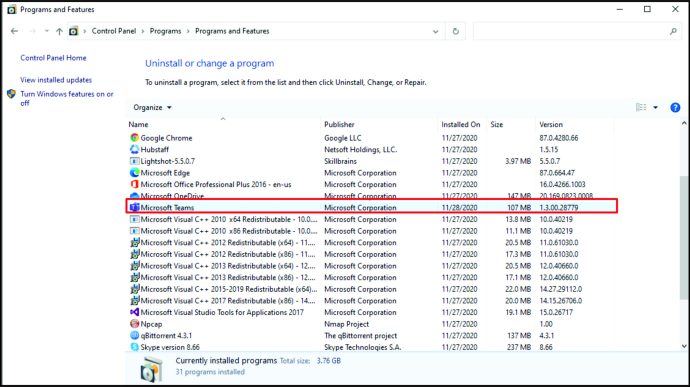
- Клацніть по ньому правою кнопкою миші та натисніть «Видалити».
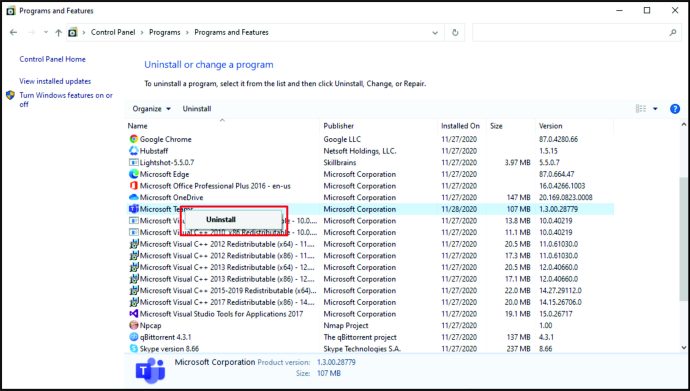
- Знайдіть «Інсталятор для всієї машини Teams».
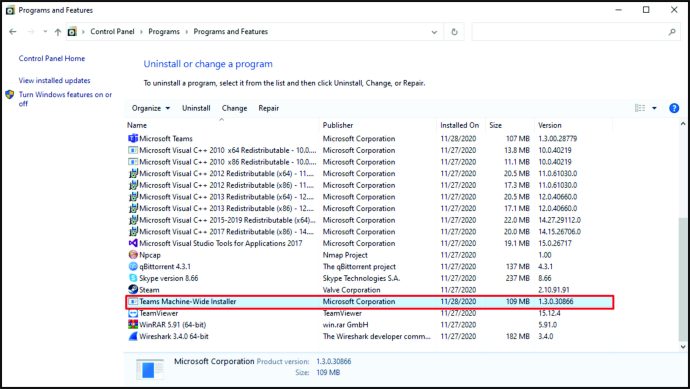
- Клацніть по ньому правою кнопкою миші та натисніть «Видалити».
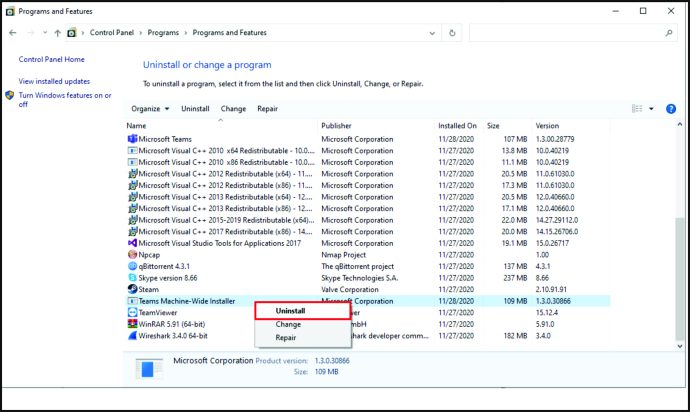
Ось так! Ви успішно видалили Microsoft Teams зі своєї Windows 10.
Як видалити Microsoft Teams на Mac
Якщо у вас Mac, виконайте наведені нижче дії, щоб видалити Microsoft Teams:
- Перш за все, переконайтеся, що Microsoft Teams ще не запущено. Якщо так, закрийте його.
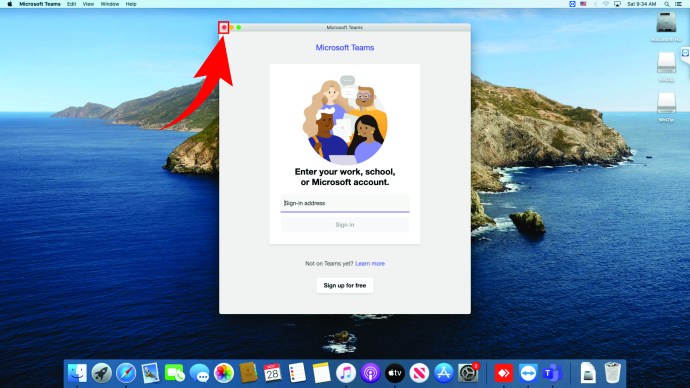
- Наведіть курсор на док-станцію та торкніться значка «Finder». Потім натисніть «Програми».
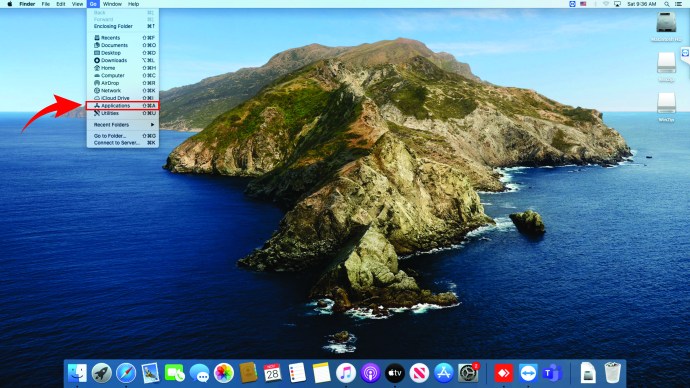
- Знайдіть «Microsoft Teams» і перемістіть його в кошик у документі.
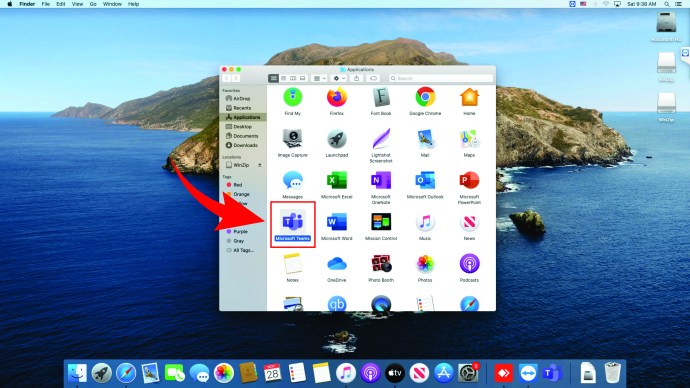
- Клацніть правою кнопкою миші на кошику.
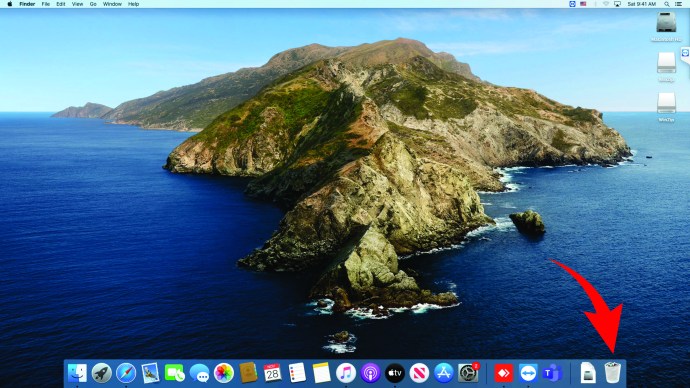
- Натисніть «Очистити кошик».
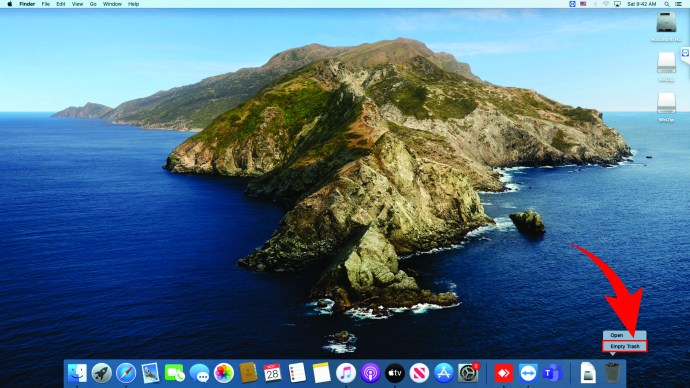
Видаляючи Microsoft Teams з Mac, не забудьте зробити останній крок. Це гарантує, що ви видалите програму назавжди.
Як видалити Microsoft Teams в Linux
Тим, хто використовує Linux і хоче видалити Microsoft Teams, потрібно зробити це:
- Відкрийте термінал, натиснувши «Ctrl», «Alt» і «T».
- Потім введіть наступне «sudo apt-get remove ».
- Натисніть «Enter».
Як видалити Microsoft Teams на iPhone
Деякі люди використовують Microsoft Teams на своїх iPhone. Але якщо вони хочуть видалити цю програму, як це зробити? Виконайте наведені нижче дії.
- Знайдіть «Microsoft Teams» на своєму iPhone.
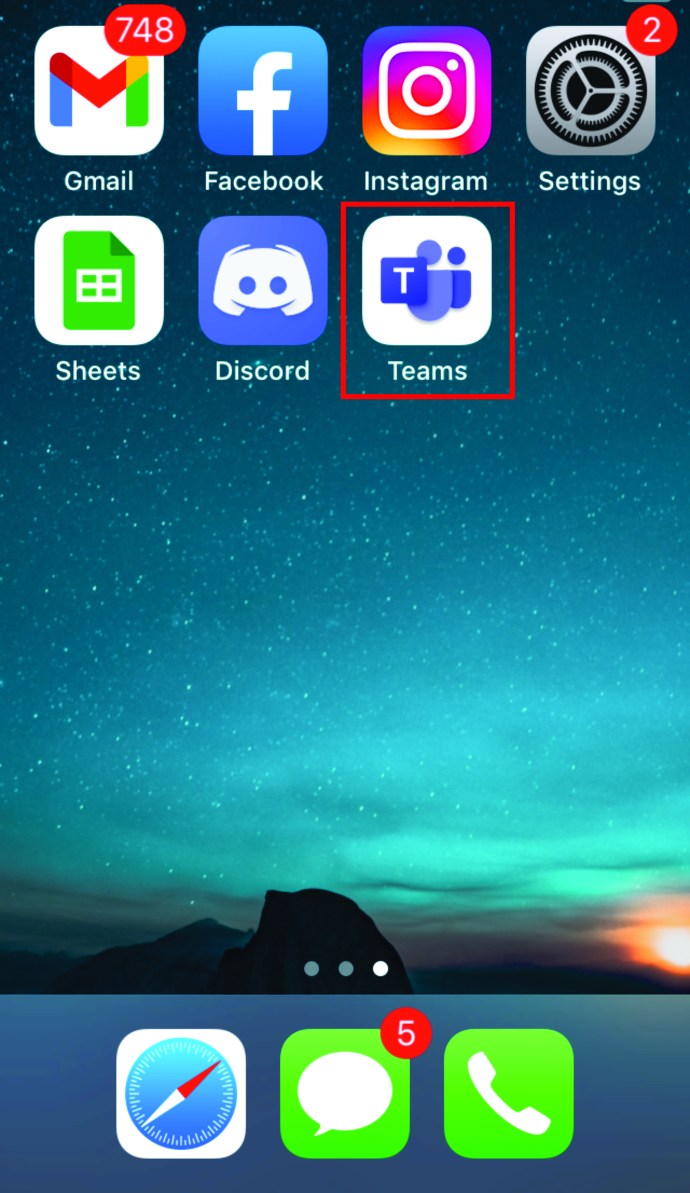
- Потримайте його на кілька секунд.
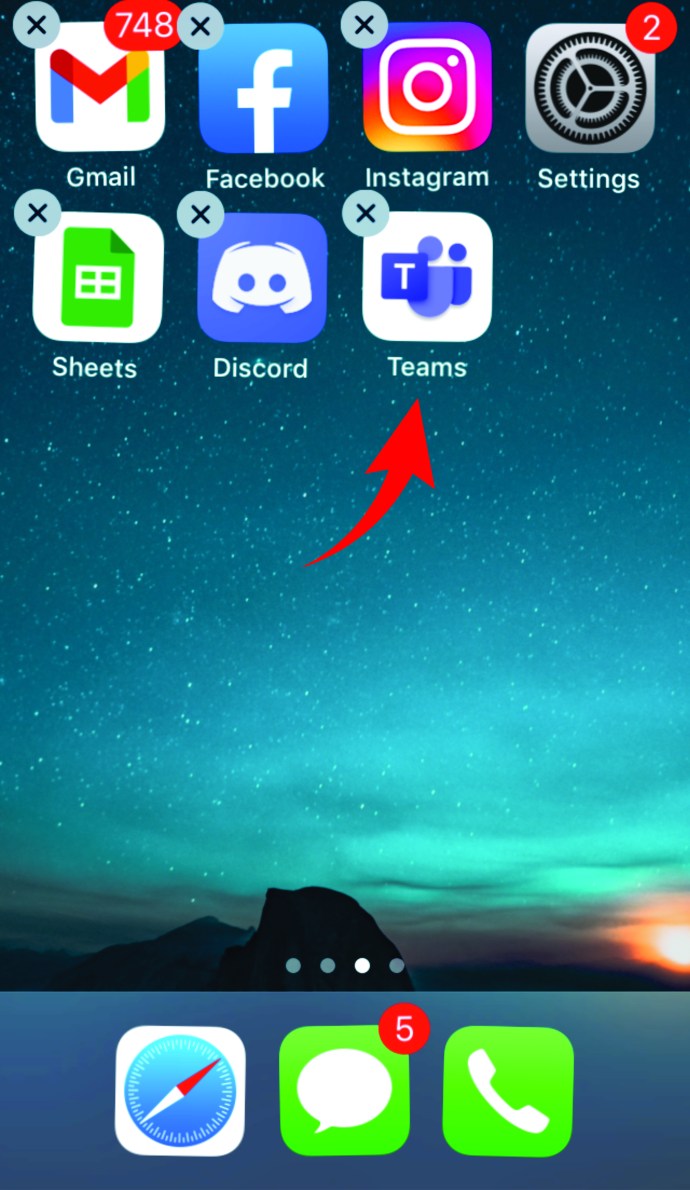
- Натисніть «Видалити додаток».
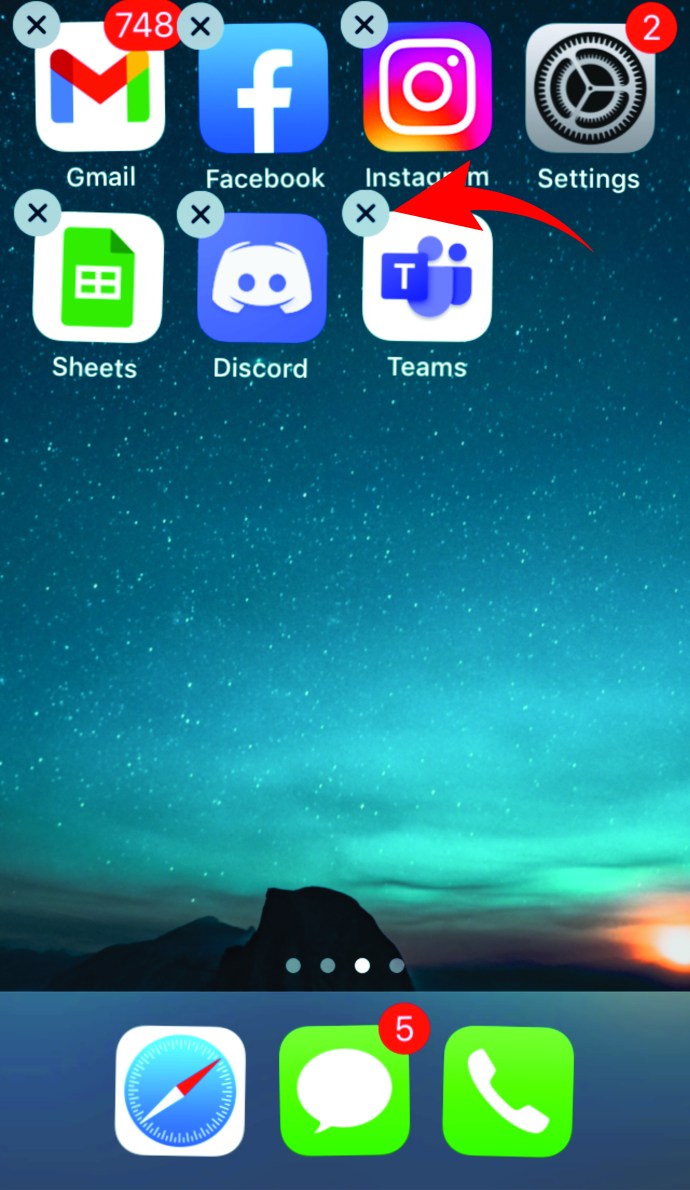
- Підтвердьте, що хочете видалити його, натиснувши «Видалити».
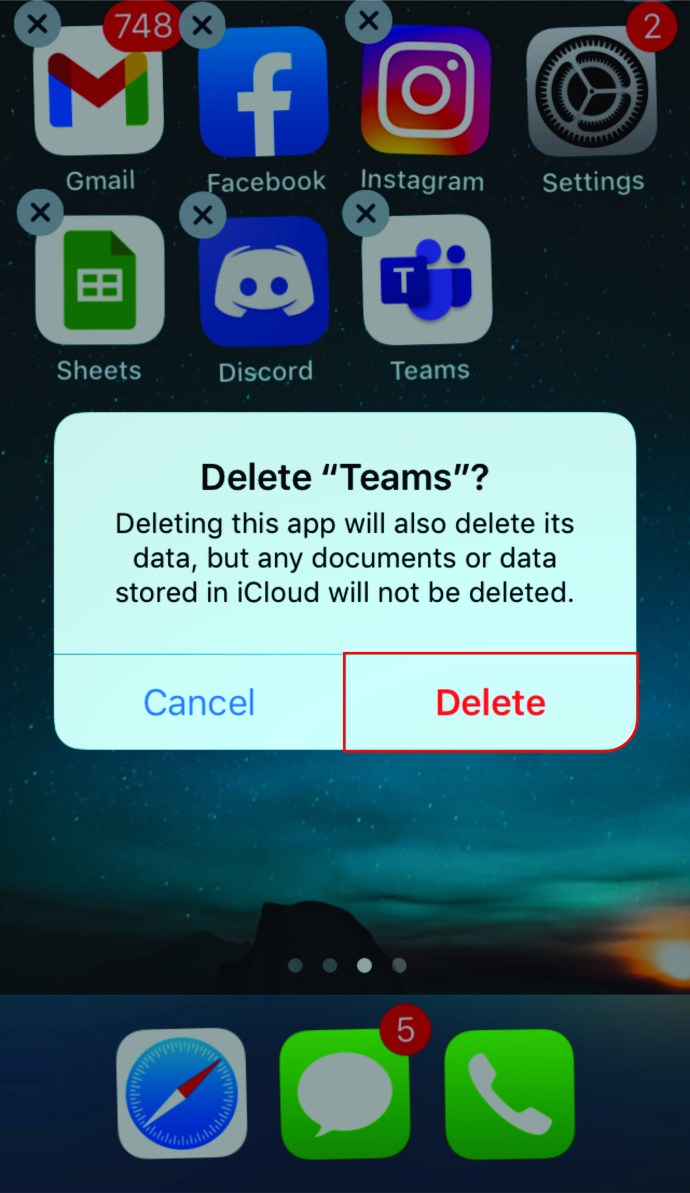
Це просто!
Як видалити Microsoft Teams на iPad
Якщо ви встановили Microsoft Teams на своєму iPad, є кілька способів видалити програму. Перегляньте їх у наступному розділі.
Видалення Microsoft Teams на iPad з головного екрана
Якщо на головному екрані є значок Microsoft Teams, ось як видалити програму:
- Знайдіть програму на головному екрані.
- Натисніть на нього і потримайте кілька хвилин.
- Додаток почне крутитися.
- Знайдіть «X» у верхньому лівому куті програми.
- Натисніть на нього.
- Підтвердьте, що хочете видалити програму, натиснувши «Видалити».
Видалення Microsoft Teams на iPad з налаштувань
Інший спосіб видалити Microsoft Teams на iPad – це функція налаштувань. Ось як це зробити:
- Перейдіть до «Налаштування».
- Натисніть на «Загальні».
- Натисніть «Зберігання та використання iCloud».
- Натисніть «Керувати сховищем».
- Знайдіть «Microsoft Teams».
- Натисніть на додаток.
- Потім натисніть «Видалити додаток».
Як видалити Microsoft Teams на Android
Ті, хто використовує Android, можуть видалити Microsoft Teams кількома способами. Перегляньте їх нижче.
Видалення Microsoft Teams на Android з головного екрана
Якщо на головному екрані є значок Microsoft, видалити його буде відносно просто. Ось як це зробити:
- Знайдіть додаток і натисніть на нього.
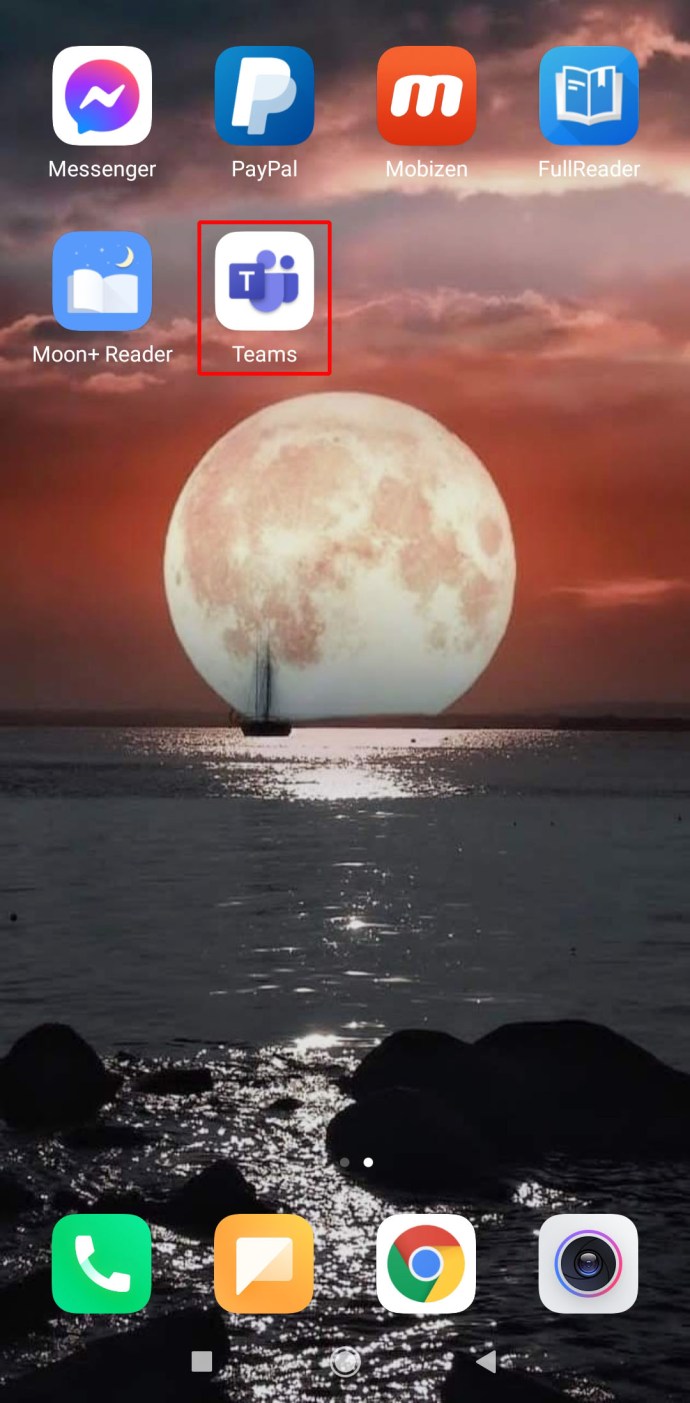
- Потримайте кілька хвилин.
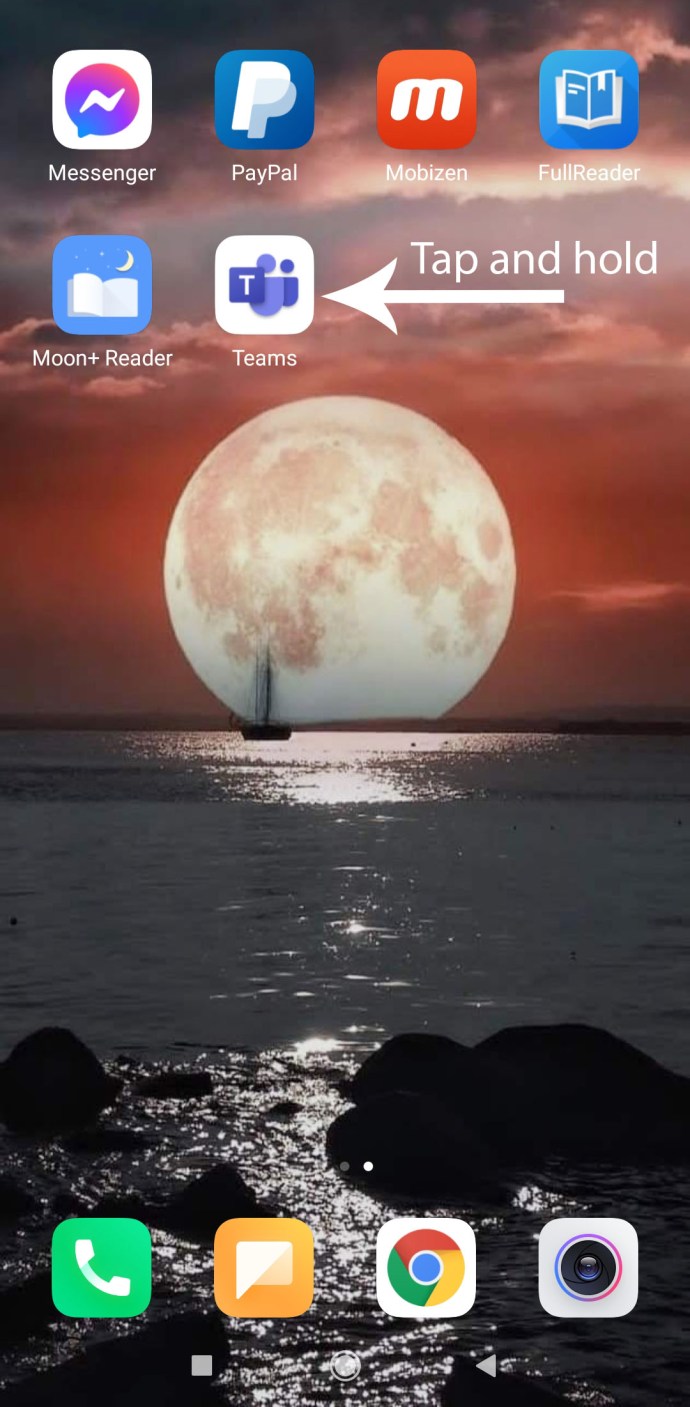
- Ви побачите опцію «Видалити». Натисніть на нього.

- Підтвердьте, що хочете видалити програму.
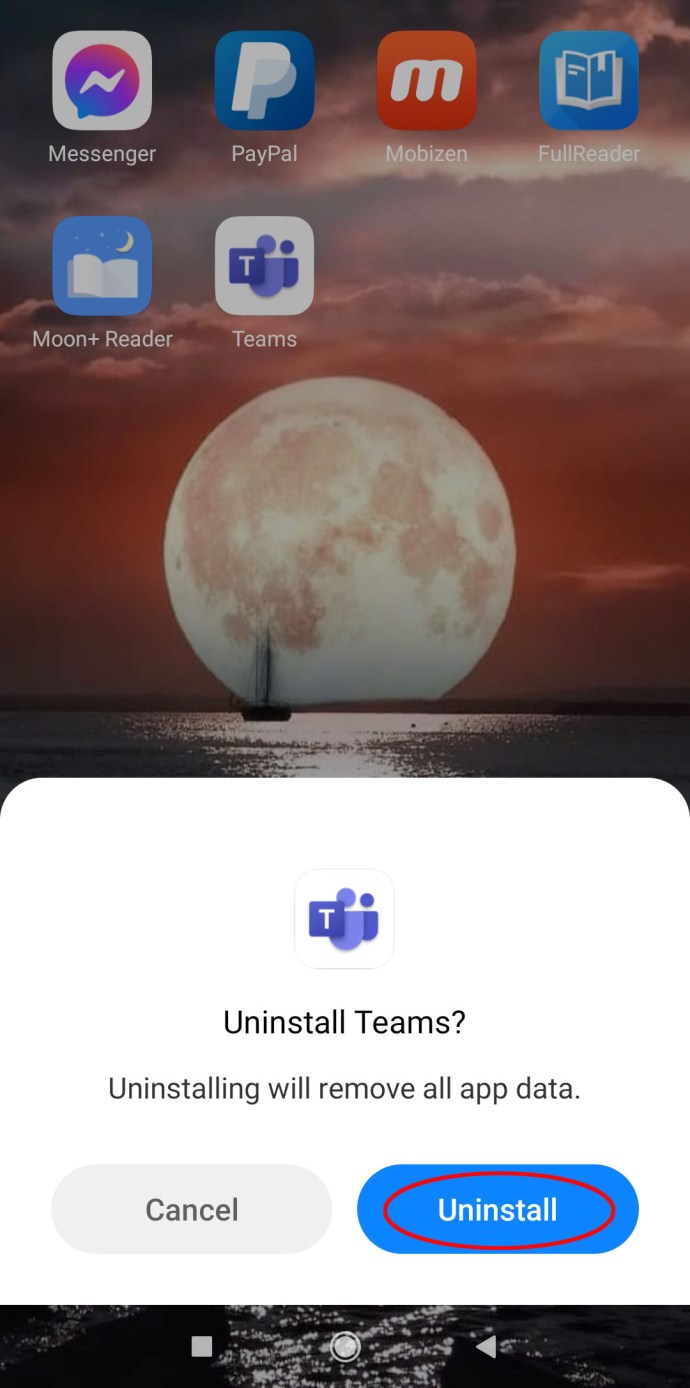
Видалення Microsoft Teams на Android із Play Store
Також можна видалити Microsoft Teams з Play Store. Виконайте такі дії:
- Запустіть Play Store.
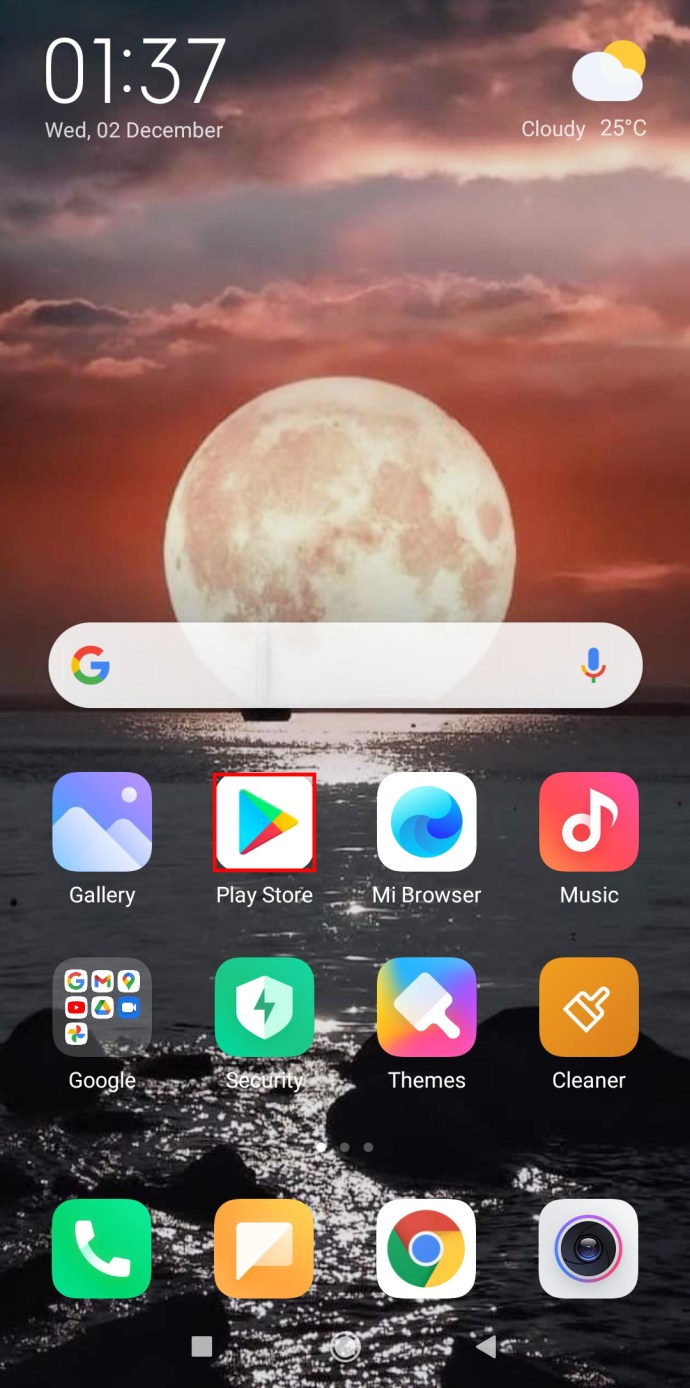
- Натисніть на меню гамбургера у верхньому лівому куті екрана.
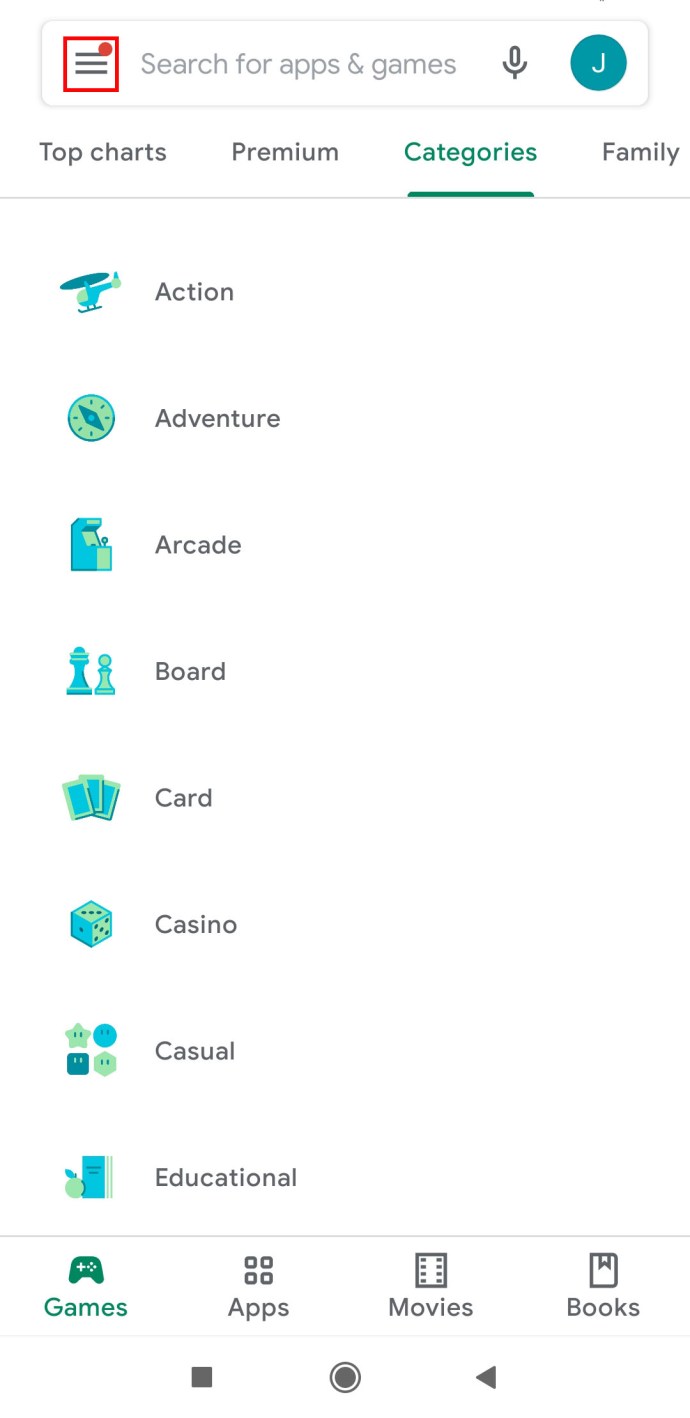
- Потім виберіть «Мої програми та ігри».
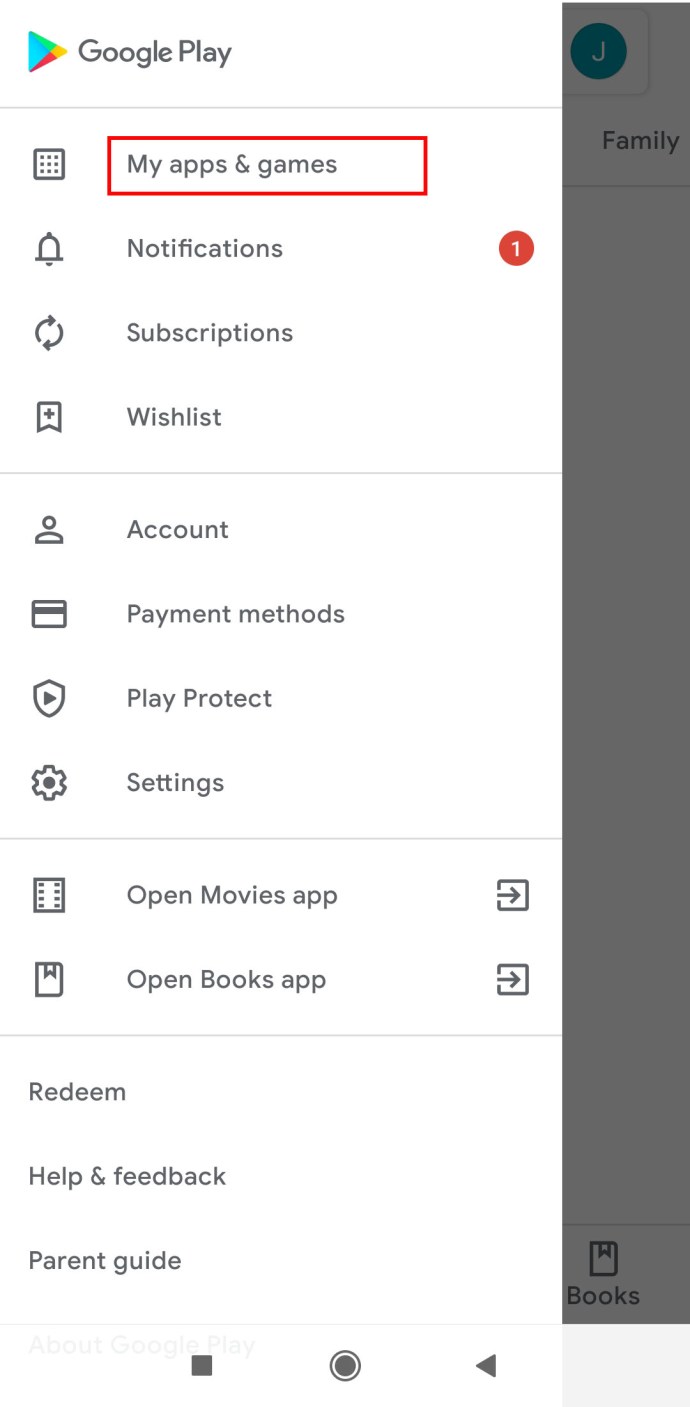
- Торкніться панелі «Встановлено».
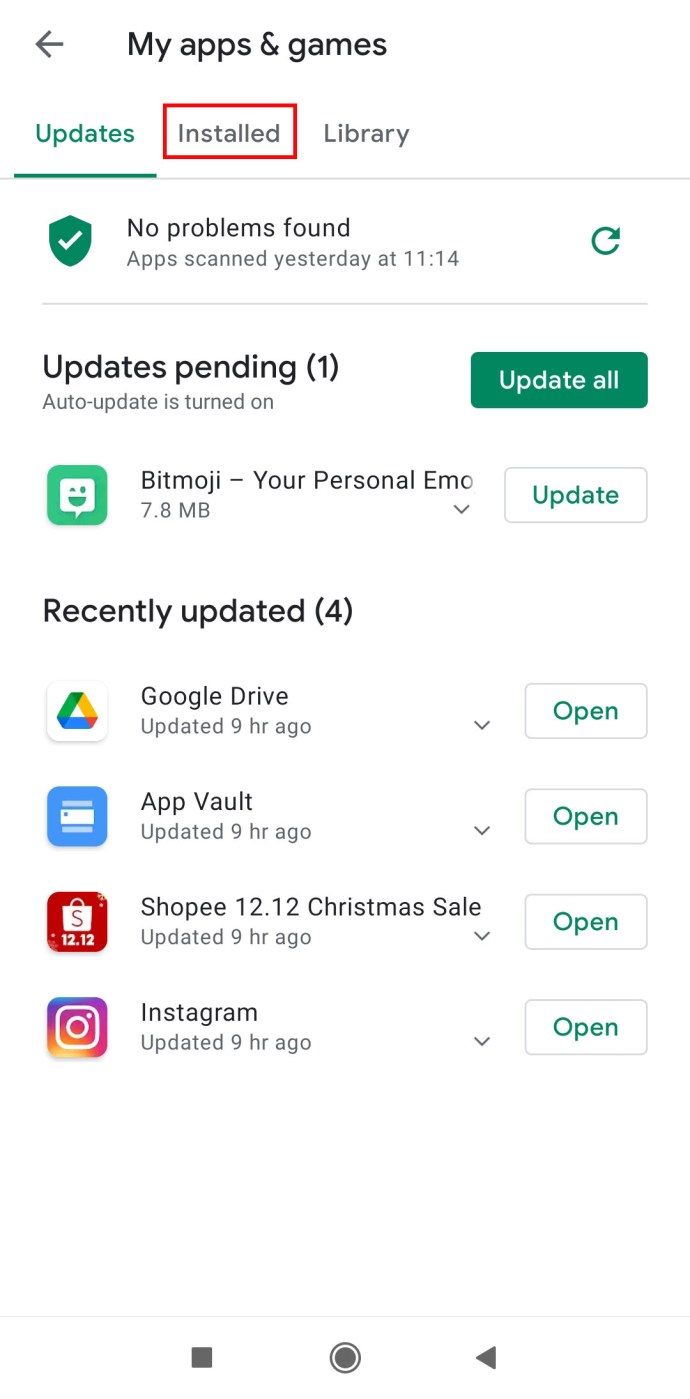
- Знайдіть «Microsoft Teams».

- Торкніться програми.
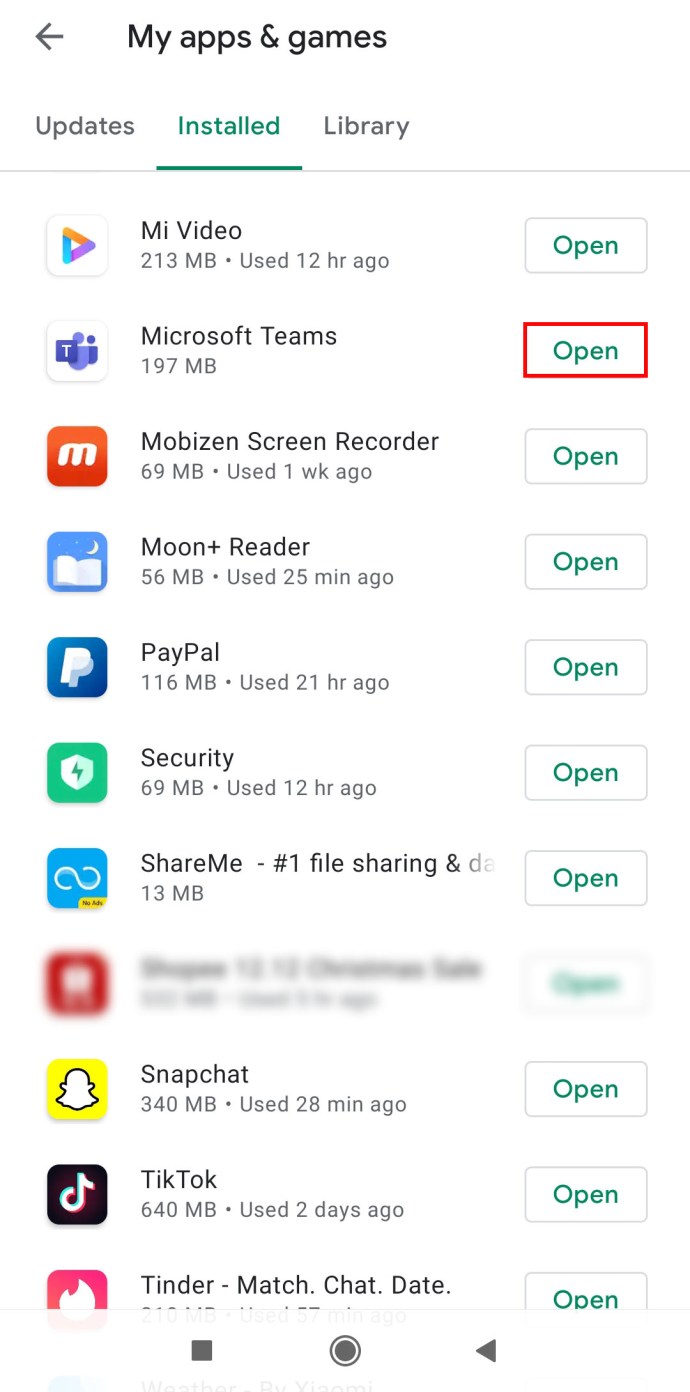
- Натисніть кнопку «Видалити» під значком програми.
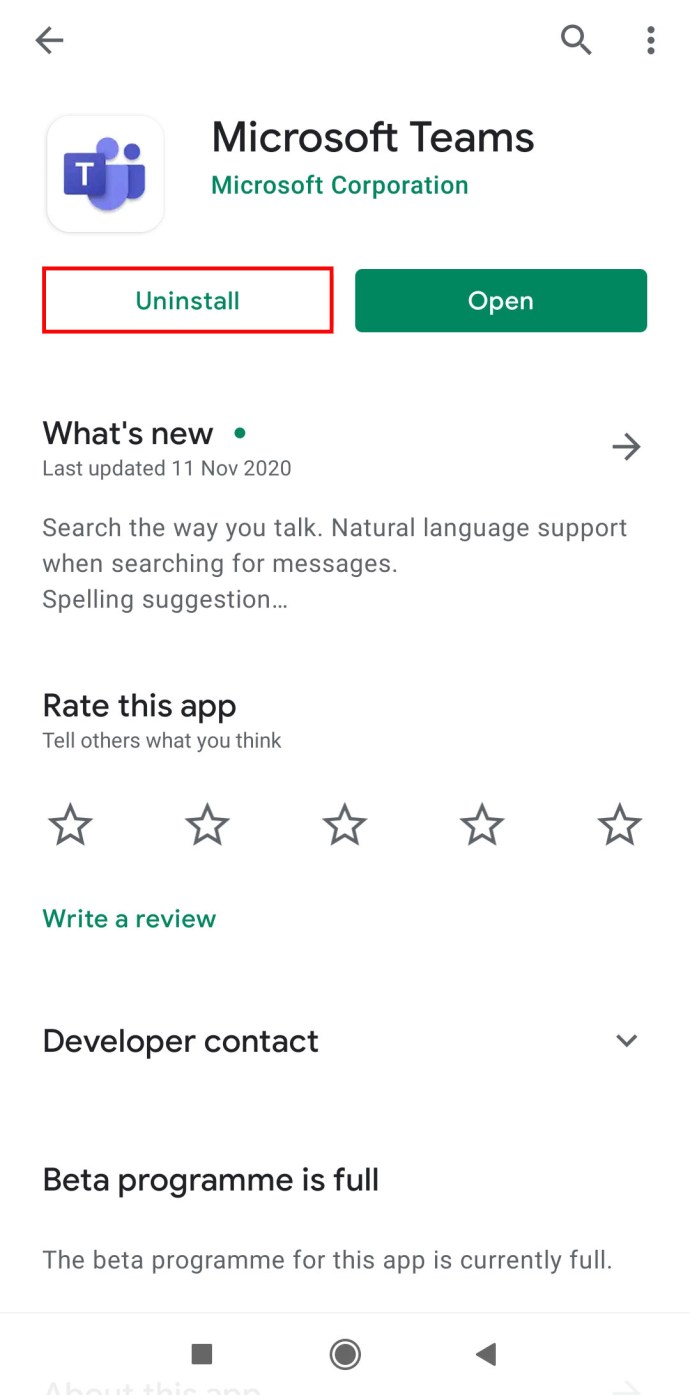
- Підтвердьте, що хочете видалити програму.

Видалення Microsoft Teams на Android із налаштувань
Щоб видалити Microsoft Teams із налаштувань, виконайте такі дії:
- Запустіть «Налаштування».
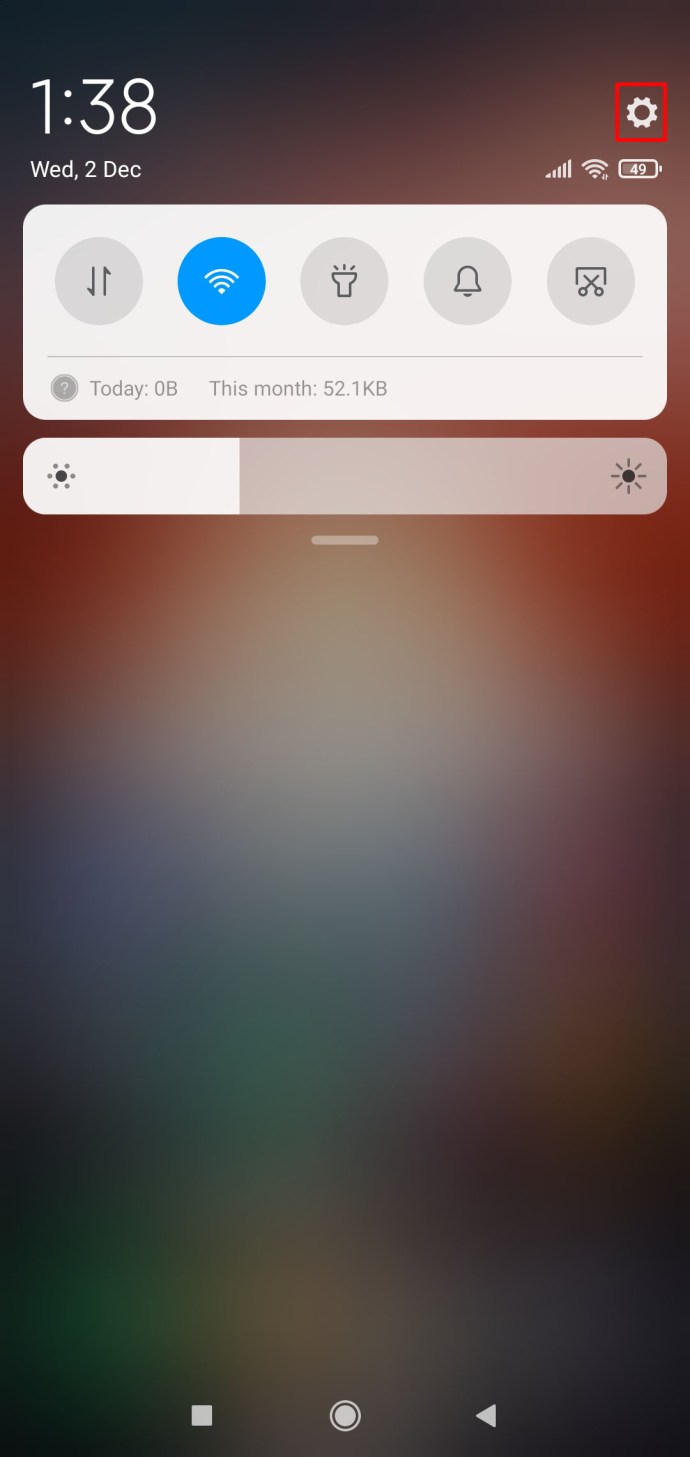
- Натисніть на «Програми».
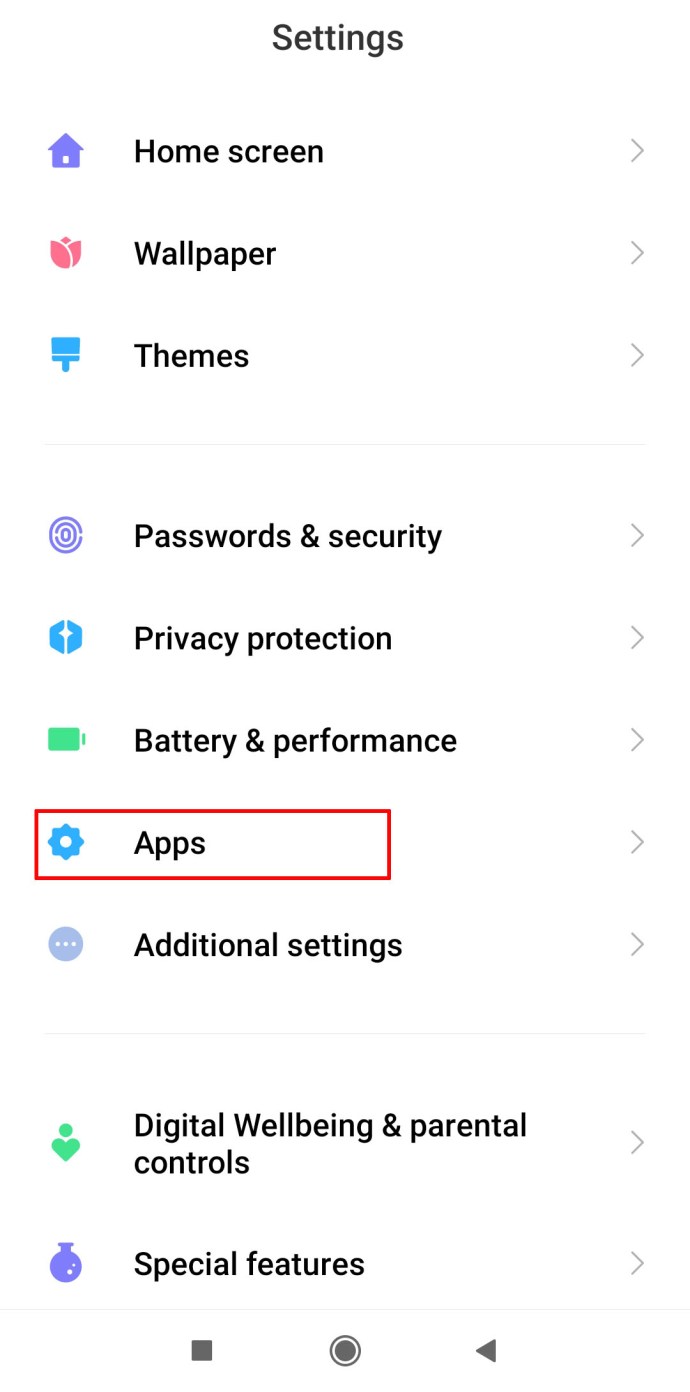
- Знайдіть «Microsoft Teams» і натисніть на нього.
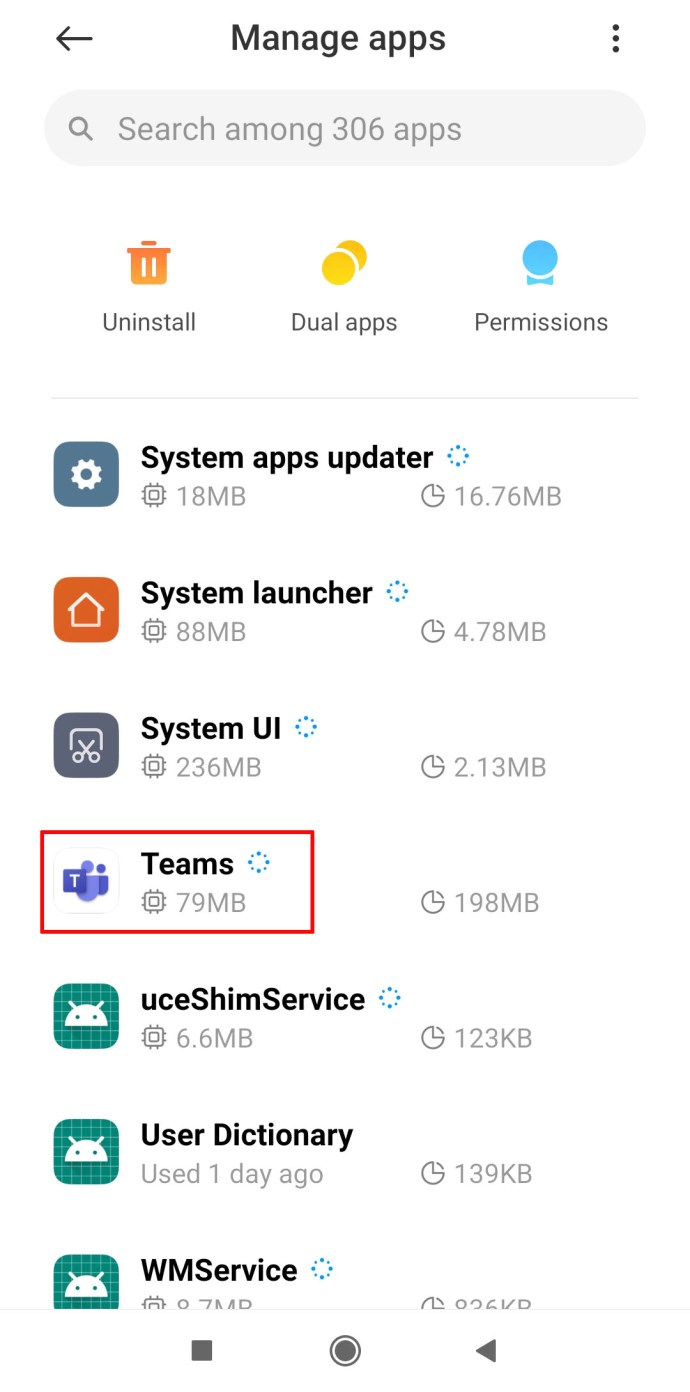
- Нарешті, натисніть «Видалити».
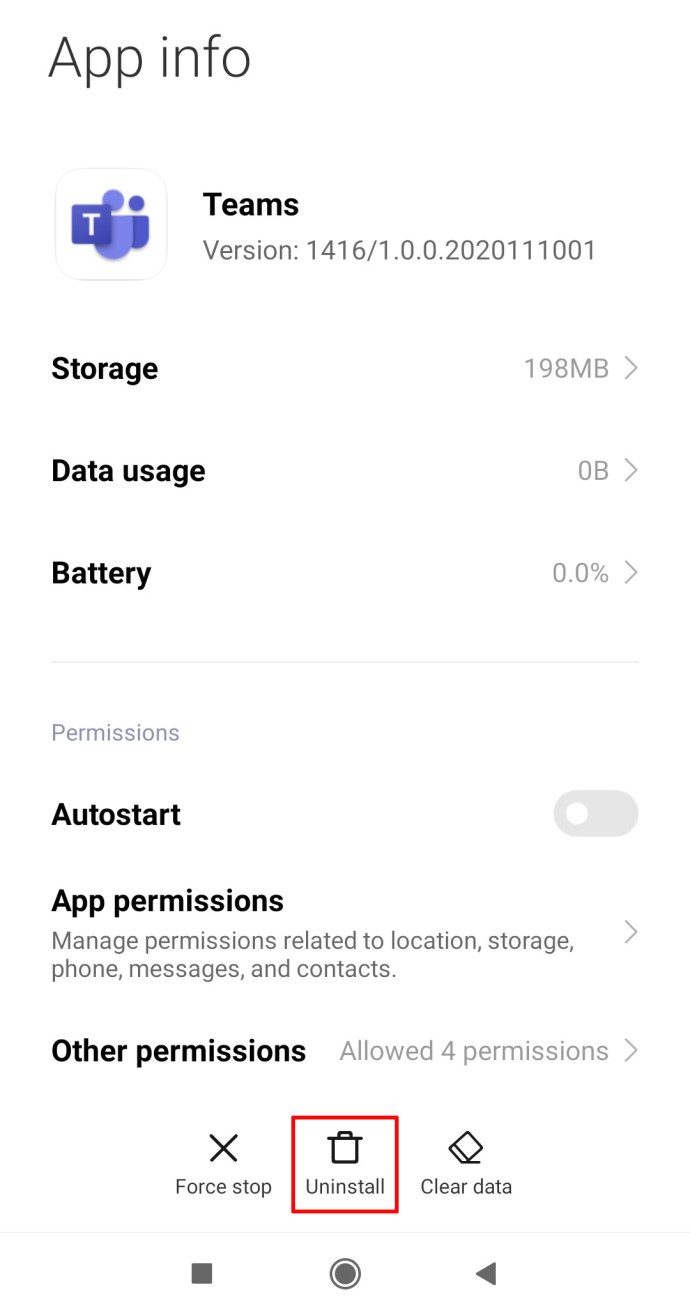
Як видалити Microsoft Teams за допомогою командного рядка
Якщо ви хочете видалити Microsoft Teams за допомогою командного рядка, ось що вам потрібно зробити:
- Натисніть на клавішу Windows у нижній лівій частині екрана.
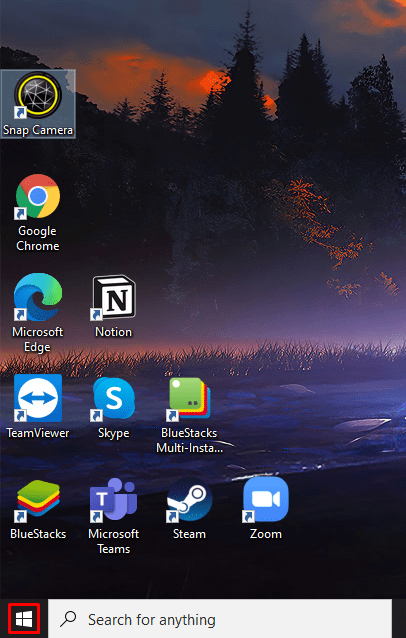
- Введіть «PowerShell».
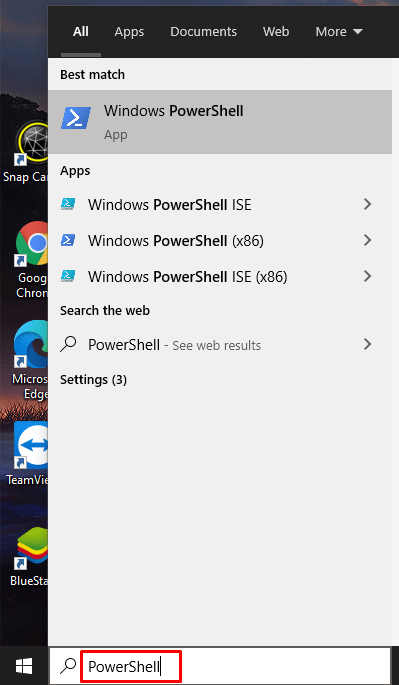
- Клацніть по ньому правою кнопкою миші та виберіть «Запуск від імені адміністратора».
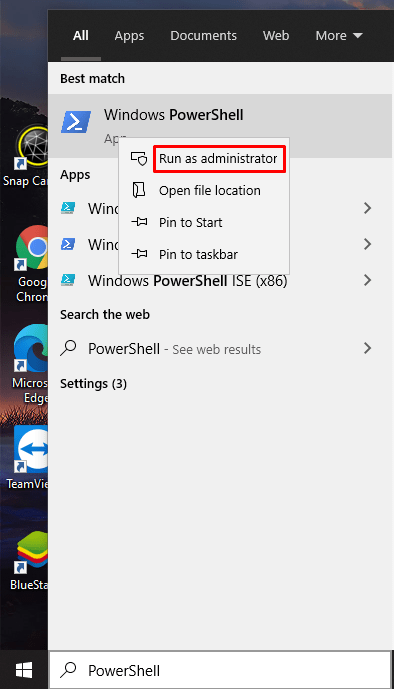
- Потім скопіюйте наступне:
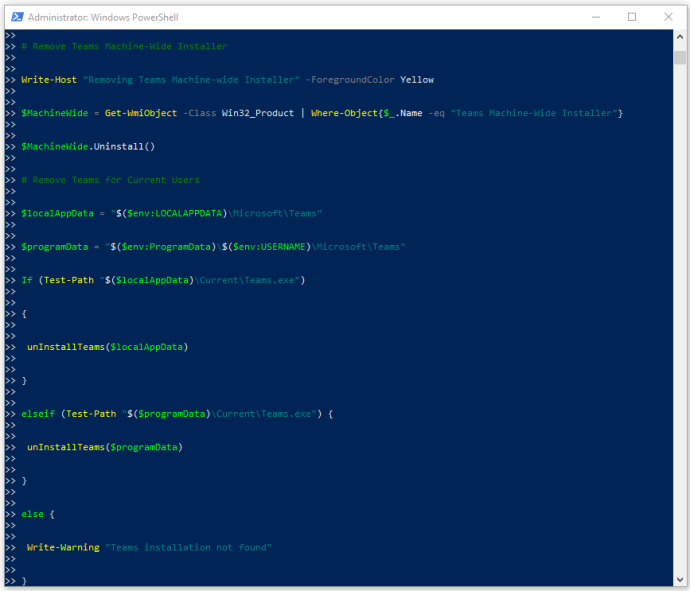
функція unInstallTeams($path) {
$clientInstaller = "$($шлях)\Update.exe"
спробувати {
$process = Start-Process -FilePath “$clientInstaller” -ArgumentList “–uninstall /s” -PassThru -Wait -ErrorAction STOP
якщо ($process.ExitCode -ne 0)
{
Помилка запису «Помилка видалення з кодом виходу $($process.ExitCode)».
}
}
улов {
Помилка запису $_.Exception.Message
}
}
# Видаліть програму встановлення на всій машині Teams
Write-Host «Видалення інсталятора для всієї машини Teams» – колір переднього плану жовтий
$MachineWide = Get-WmiObject -Class Win32_Product | Where-Object{$_.Name -eq «Командний інсталятор для всієї машини»}
$MachineWide.Uninstall()
# Видалити команди для поточних користувачів
$localAppData = "$($env:LOCALAPPDATA)\Microsoft\Teams"
$programData = "$($env:ProgramData)\$($env:USERNAME)\Microsoft\Teams"
Якщо (тестовий шлях “$($localAppData)\Current\Teams.exe”)
{
uninstallTeams($localAppData)
}
elseif (Тестовий шлях “$($programData)\Current\Teams.exe”) {
uninstallTeams($programData)
}
інакше {
Напишіть-попередження «Встановлення команд не знайдено»
}
- Торкніться «Ввести».
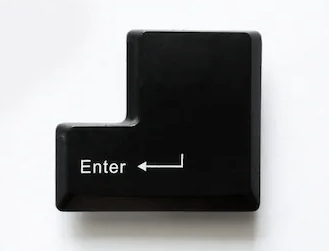
Це призведе до видалення Microsoft Teams у Windows за допомогою командного рядка.
Як видалити Microsoft Teams для всіх користувачів
Щоб видалити Microsoft Teams для всіх користувачів, ось що потрібно зробити:
- Натисніть на клавішу Windows у нижній лівій частині екрана.
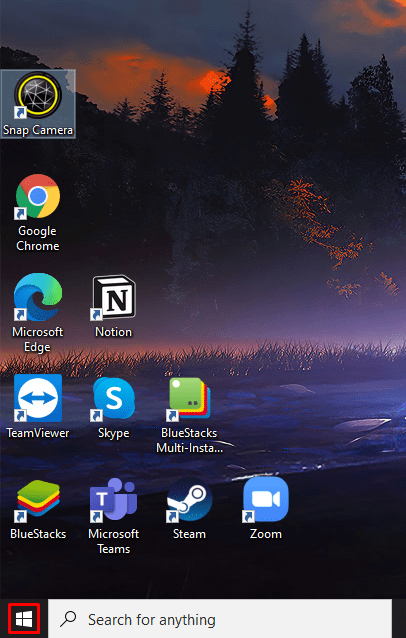
- Введіть «PowerShell».
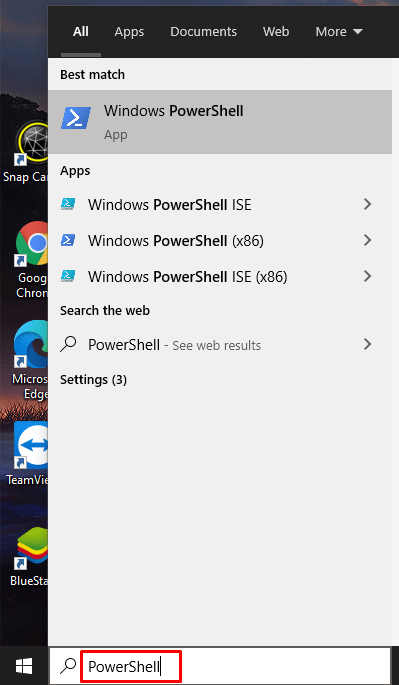
- Клацніть по ньому правою кнопкою миші та виберіть «Запуск від імені адміністратора».
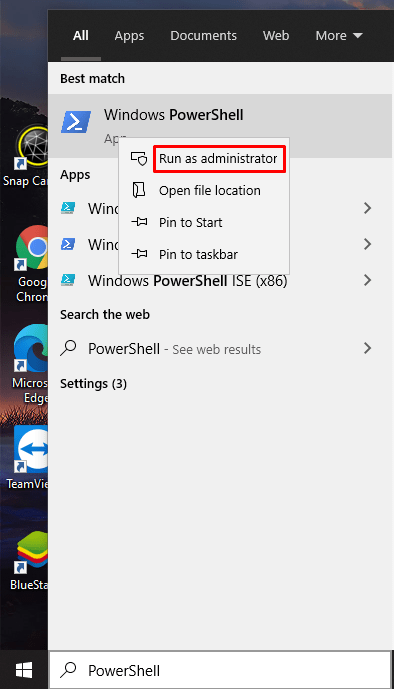
- Потім скопіюйте наступне:
# Отримати всіх користувачів
$Users = Get-ChildItem -Шлях “$($ENV:SystemDrive)\Users”
# Обробити всіх користувачів
$Users | ForEach-Object {
Write-Host «Користувач процесу: $($_.Name)» - Жовтий колір переднього плану
# Знайдіть папку встановлення
$localAppData = "$($ENV:SystemDrive)\Users\$($_.Name)\AppData\Local\Microsoft\Teams"
$programData = "$($env:ProgramData)\$($_.Name)\Microsoft\Teams"
Якщо (тестовий шлях “$($localAppData)\Current\Teams.exe”)
{
uninstallTeams($localAppData)
}
elseif (Тестовий шлях “$($programData)\Current\Teams.exe”) {
uninstallTeams($programData)
}
інакше {
Попередження про запис «Не вдалося встановити команди для користувача $($_.Name)»
}
}
- Натисніть «Enter».
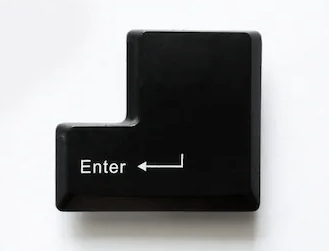
Як остаточно видалити Microsoft Teams
У тих, хто використовує Microsoft Teams, можуть виникнути проблеми з видаленням програми, оскільки вони не видаляють «Teams Machine-Wide Installer». Щоб видалити програму назавжди, вам також потрібно видалити цю програму. Ось як це зробити:
- Торкніться клавіші Windows і введіть «Налаштування».
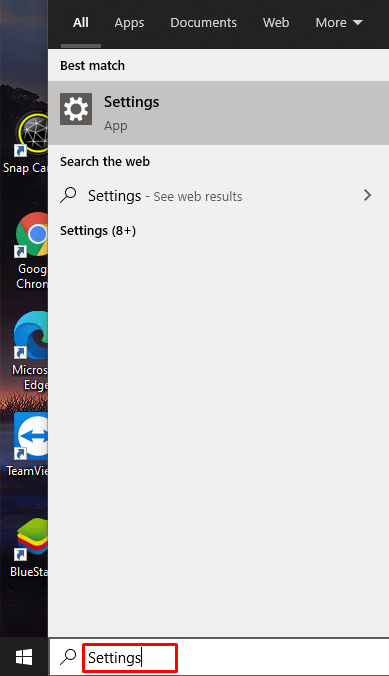
- Натисніть «Відкрити».
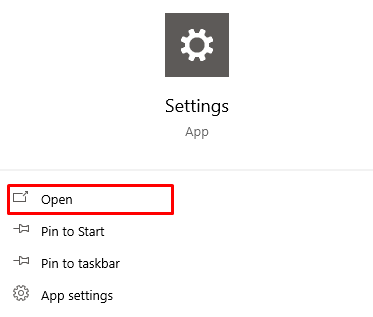
- Потім виберіть «Програми».
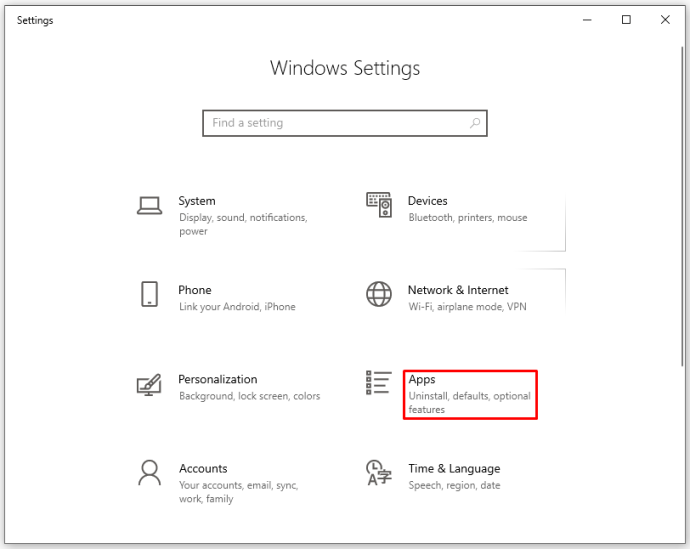
- Натисніть «Програми та функції».
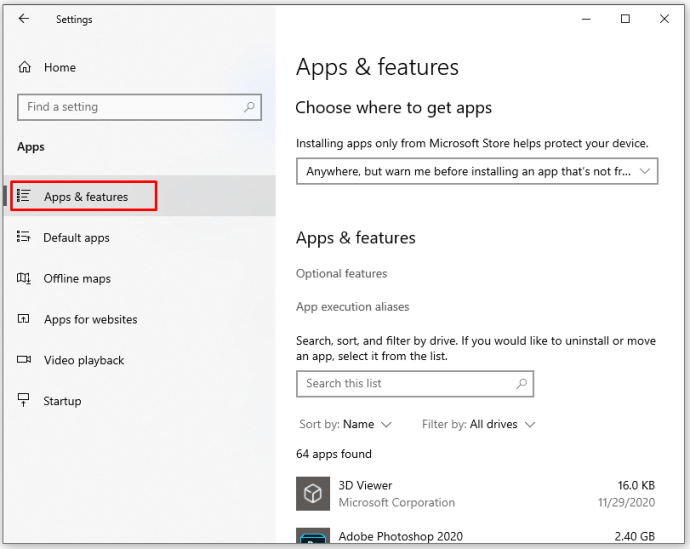
- Знайдіть «Інсталятор для всієї машини Teams».
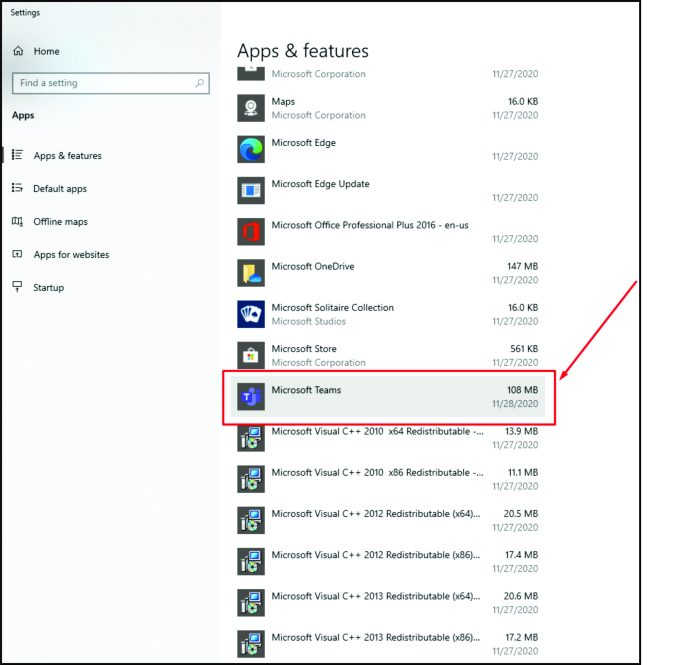
- Торкніться «Видалити».
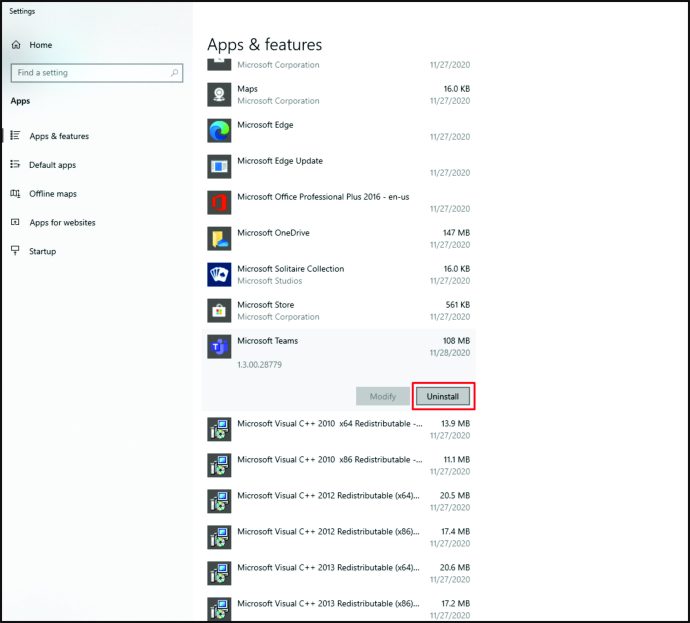
Додаткові поширені запитання
У наступному розділі ми розглянемо деякі з найпоширеніших питань щодо видалення Microsoft Teams.
Чому Microsoft Teams продовжує перевстановлювати себе?
Більшість користувачів Windows стикалися з цією проблемою – Microsoft Teams продовжує перевстановлювати. Причина цього напрочуд проста – ви спочатку не правильно видалили програму. Щоб переконатися, що ви повністю видалили його, вам також потрібно видалити «Teams Machine-Wide Installer».
Як видалити людей із команд Microsoft?
Якщо з якоїсь причини вам потрібно видалити людину з Microsoft Teams, ось що ви повинні зробити:
• Перейдіть до назви команди на бічній панелі.
• Натисніть «Інші параметри».
• Потім натисніть «Керувати командою».
• Натисніть «Учасники».
• Буде список членів команди. Знайдіть учасника, якого хочете видалити. Натисніть «X» біля їх імені, щоб видалити їх із Microsoft Teams.
Більше немає проблем із видаленням Microsoft Teams
Microsoft Teams — це зручний інструмент для співпраці для багатьох людей і компаній. Однак, якщо ви знайдете краще рішення, його можна видалити.
Якщо у вас були проблеми з видаленням Microsoft Teams зі свого пристрою в минулому, ви більше не матимете таких проблем. Просто дотримуйтесь інструкцій, які ми надали в цій статті.
Чому ви хочете видалити Microsoft Teams? Ви намагалися видалити його в минулому? Поділіться з нами своїм досвідом у розділі коментарів нижче.